Ascotel IntelliGate Telecommunicatie Systemen Ascotel Office 35 Gebruiksaanwijzing
|
|
|
- Agnes van den Brink
- 6 jaren geleden
- Aantal bezoeken:
Transcriptie
1 Ascotel IntelliGate Telecommunicatie Systemen Ascotel Office 35 Gebruiksaanwijzing ascom
2 Werking en display symbolen Werking en display symbolen Sommige systemen of systeem versies ondersteunen niet alle functies. De corresponderende tekst komt overeen met het betreffende cijfer dat tussen haakjes staat. Het hoofdstuk "Systeem en software afhankelijkheid" bepaald welke versie de relevante eigenschappen ondersteund. 2
3 Werking en display symbolen 1 Display Bovenste: Informatie Onderste: Fox toets functies, Symbolen 2 Fox toets Multi functie toets: druk kort: Activeert de toegewezen functie drukken en ingedrukt houden: Configureer Fox toets 3 Info toets Opvragen extra informatie 4 Menu toets Menu toegang toets druk kort: Bladeren door Fox toets functies drukken en ingedrukt houden: Configuratie mode 5 Indicator LED Knipperen: Oproep Continue: Voice Mail, Bericht of Terugbellen 6 Toetsenbord Einvoer van cijfers en letters (met Alfa toets) 7 Handsfree microfoon 8 Programmeerbare toetsen met LED Programmeerbaar als: Nummer toets: Druk eenmaal kort: 1. Voer het telefoonnummer in. Druk tweemaal kort achter elkaar: 2. Voer het telefoonnummer in. drukken en ingedrukt houden: Configureer toets Functie toets: druk kort: Activeer / deactiveer functie drukken en ingedrukt houden: Configureer toets Team toets: Druk eenmaal kort: Oproepen of beantwoorden Druk tweemaal kort achter elkaar: Aankondiging naar team partner drukken en ingedrukt houden: Configureer toets Lijn toets: druk kort: Lijn beleggen / aannemen 9 Print label 10 Herhaaltoets druk kort: Herhaal de laatst gekozen nummers drukken en ingedrukt houden: Lijst van beantwoorden oproepen 11 Volume / cursor toetsen Aanpassen volume, gebruik de cursor toetsen 12 Luidspreker toets Handsfree werking aan / uit 13 Luidspreker 14 Haak contact 15 END toets Tijdens een gesprek: Beëindigen, klaar voor kiezen Menu / configuratie: Terug / annuleer zonder opslaan 16 Correctie toets Wis laatste karakter 17 Afwezigheidtoets Configureren oproep omleiding Instelbaar als nummer en functie toets 18 Alfa toets Omschakelen tussen cijfer en letter invoer 3
4 Werking en display symbolen Display Symbolen 4 v Omhoog bladeren 4 V Omlaag bladeren M Microfoon ingeschakeld m Microfoon uitgeschakeld Ms Handsfree mode geactiveerd s Luidspreker geactiveerd T Functie geactiveerd (Fox toets) i Informatie beschikbaar Tekstmode geactiveerd. Voor een gedetailleerde werking, verwijs ik u naar het hoofdstuk "Bediening en display elementen". 4
5 Inhoudsopgave Inhoudsopgave Werking en display symbolen Inhoud van de verpakking Opties Veiligheid en verantwoordelijkheid Telefoneren U ontvangt een oproep U wilt telefoneren Display en bedieningselementen Display Toetsenbord Invoer van cijfers en letters Menu-instructies Signaleringen Gebruik van additionele functies U wilt gemakkelijk een oproep maken Extra functies gebruiken tijdens een gesprek U bent niet op uw werkplek U bent lid van een team U wilt u toestel efficiënt gebruiken in speciale situaties U maakt gebruik van lijntoetsen Persoonlijke instellingen van uw telefoon Basis Instellingen Het instellen van de oproeptoon Telefoonboek Configureer toets Programmeerbare lijntoetsen Functie commando s Alfa toetsenbord en toetsenbord uitbreiding Gebruik van het toestel om andere systemen te bedienen Rode toets Installeren en inwerkingstellen Storingen verhelpen */# Procedures Systeem en software gerelateerde functies Menu Overzicht Inhoud
6 Inhoud van de verpakking Inhoud van de verpakking Telefoon Handset Telefoon aansluitsnoer Telefoonhoorn aansluitsnoer Verkorte Gebruiksaanwijzing Veiligheidsadvies Opties Opties Alfatoetsenbord Toetsenbord uitbreiding Titan kleuren cover Headset 6
7 Veiligheid en verantwoordelijkheid Veiligheid en verantwoordelijkheid Veiligheidadvies Als u deze richtlijnen niet opvolgt, kan dit gevaarlijke situaties met zich meebrengen die in strijd zijn met bepaalde wetten Lees deze werkinstructies van dit boekje nauwkeurig door en bewaar deze op een veilige plaats. Zorg ervoor dat bij het overdragen van uw telefoon ook deze bedieningsinstructies zijn bijgevoegd. Aansluiten Steek de connectors altijd in de daarvoor bestemde contactdoos. U mag deze niet zelf modificeren op welke manier dan ook. Onderhoud Gebruik alleen de origineel verkrijgbare accessoires. Neem contact op met een vakman om installatie en reparatie werkzaamheden uit te voeren Gebruik altijd een zachte, licht vochtige of antistatische doek voor het schoonmaken van uw telefoon. Gebruik nooit schoonmaakmiddelen of andere chemische producten. Omgevingscondities Gebruik de telefoon alleen binnen een temperatuur bereik van +5 C tot ongeveer +40 C. Vermijd het blootstellen aan direct zonlicht of andere warmte bronnen. Bescherm de handset tegen vocht, te veel stof, agressieve stoffen en dampen Stel uw handset niet bloot aan elektromagnetische velden (elektrische motoren, huishoud apparatuur). De spraakkwaliteit kan hierdoor worden beïnvloed. Plaats de telefoon niet in de buurt, radio s, TV s, videospelers en andere telefoonsets. Verwijderen van afval Draag zorg voor het wegwerpen (vernietigen) van uw telefoon en verpaking op een milieu vriendelijke wijze, als alternatief kunt u deze retour sturen naar uw leverancier. Toepassing Deze telefoon is exclusief ontworpen voor het ontvangen en voeren van telefoongesprekken binnen het overeenkomstig systeem. Kwaliteit en betrouwbaarheid Dit product is geproduceerd volgens het ISO 9001 kwaliteitssysteem. Dit product en ingesloten gebruikershandleiding is geproduceerd met de uiterste zorg. De productfuncties zijn getest en goedgekeurd volgens specificaties. Desondanks kunnen fouten niet geheel worden uitgesloten. De garantie is dan ook beperkt tot het vervangen van het defecte apparaat. De fabrikant is niet verantwoordelijk voor indirecte schade als gevolg van onjuist gebruik van het product. De mogelijke gevaren zijn beschreven in een apart hoofdstuk van de gebruikershandleiding. Verantwoordelijkheid bij verlies of vergoeding is altijd uitgesloten. 7
8 Telefoneren Telefoneren U ontvangt een oproep In dit gedeelte wordt de procedure beschreven van het beantwoorden van een oproep. Beantwoorden van een oproep Uw toestel rinkelt en de LED indicator knippert. Om te antwoorden doe als volgt: Neem de telefoonhoorn op. of Druk op de Luidspreker toets. De luidspreker functie is geactiveerd. Indien het telefoon nummer wordt meegestuurd wordt deze weergegeven op de display. Indien het telefoonnummer in de telefoonlijst van het toestel of systeem is opgeslagen word de naam van de opbeller weergegeven op de display. Is er te weinig ruimte op de display, dan verschijnt er een "+" teken, druk op de Info toets voor extra informatie. Het gesprek beëindigen U wilt het gesprek beëindigen. Na het gesprek kan de gesprekstijd worden weergegeven op de display of opvragen met de Info toets. Gesprekskosten worden ook weergegeven, afhankelijk van de provider, na een extrern gesprek dat door uzelf is gestart. Leg de telefoonhoorn op de haak. of U wilt een gesprek voeren in Handsfree mode, druk op de Luidspreker toets. of Druk op de END toets. Op de display verschijnt "Nummer ingeven". Na het indrukken van de END toets, uw telefoon wacht op het in toetsen van het telefoonnummer. 8
9 Telefoneren U wilt telefoneren Dit gedeelte beschrijft de verschillende mogelijkheden om te telefoneren. Telefoonnummer kiezen U wilt iemand opbellen door het telefoonnummer te kiezen. Voer het nieuwe telefoonnummer in. Het display toont het telefoonnummer. Oproep Gebruik de Correctie toets voor het wissen van een verkeerde invoer. Neem de telefoonhoorn op. De persoon wordt gebeld. of Druk op de "Oproep" Fox toets. De persoon wordt gebeld. Oproep herhalen U wilt iemand bereiken die u onlangs heeft gebeld. Uw telefoon onthoud automatisch de laatst gekozen nummers in de herhaallijst de telefoonnummers van de personen die u gebeld hebben en hun namen, indien beschikbaar. U kunt degene terugbellen vanuit de herhaallijst. Druk op de herhaal toets. Het éérste nummer uit de herhaallijst wordt weergegeven. Druk opnieuw op de Herhaal toets om te bladeren door de lijst van maximaal 10 nummers v of Om te bladeren door de herhaallijst van de laatste 10 nummers, druk meerdere keren op de "v" Fox toets. Neem de telefoonhoorn op. Het display toont het nummer dat wordt gekozen. 9
10 Telefoneren Het gebruik van de Luidspreker functie U wilt meerdere mensen in de ruimte mee laten luisteren tijdens een gesprek. De luidspreker functie activeert de luidspreker in de handset. Gedurende het gesprek: Druk op de Luidspreker toets. De luidspreker is nu geactiveerd. U kunt verder gaan met het gesprek zoals u gewent bent met de handset. Deactiveren van de luidspreker functie: Druk voor de tweede maal op de Luidspreker toets. De luidspreker is nu gedeactiveerd. Het beëindigen van een gesprek in de luidspreker mode, druk op de Luidspreker toets en verbreek de verbinding. Wordt de handset alleen terug geplaatst, de handset schakelt om in handsfree mode. Gebruik van de handsfree mode U wilt meerdere mensen deel laten nemen tijdens een gesprek De geluidskwaliteit kan worden verbeterd door het volume van de handset zo laag mogelijk in te stellen. Gedurende het gesprek: Druk op de Luidspreker toets. De luidspreker is nu geactiveerd. Leg de telefoonhoorn op de haak. Hands-free mode is geactiveerd. Zorg er voor dat de microfoon vrij blijft en niet wordt afgesloten tijdens de handsfree mode. Om het gesprek te vervolgen met de hoorn: Neem de telefoonhoorn op. De luidspreker en handsfree microfoon zijn nu gedeactiveerd. Microfoon uitzetten Tijdens een gesprek wilt u ruggespraak houden zonder dat uw gesprekspartner mee kan luisteren. Gedurende het gesprek kunt u de microfoon in en uitschakelen. Microfoon Microfoon Schakel de microfoon uit: Druk op de "Mic" Fox toets. Op het display verschijnt n symbool. Schakel de microfoon in: Druk op de "Mic" Fox toets. 10
11 Display en bedieningselementen en bedieningselementen Display Afkortingen Afhankelijk van de beschikbare display ruimte worden bepaalde afkortingen toegepast, zoals "Aank." voor "Aankondiging". Deze afkortingen zijn makkelijk te begrijpen. Navigeren door het Fox toetsen menu De Fox toets wijst de beschikbare functies toe met betrekking tot iedere situatie. Op De display verschijnt de huidige beschikbare fox toets opties. Gebruik de Menu toets om verder te gaan met de Fox toets opties. Druk herhaaldelijk op de Menu toets, totdat bent aangekomen bij de optie die u wilt. Navigeren door de Info regels In de rust situatie of wanneer u display teksten leest geeft de display een "i" op de informatieregel. Een "i" in het display geeft aan een lijst van oproep berichten zijn of beschikbare actieve functies in verscheidene info regels. Gebruik de Info toets voor het opvragen van de informatieregels. Indien er te weinig ruimte is op het display voor het tonen van de gehele tekst, een "+" teken verschijnt. Druk op de Info toets voor het tonen van de overige tekst. Het opvragen van de informatie regels: Druk herhaaldelijk op de Info toets totdat de informatie verschijnt. Na de laatste info regel, verschijnt de eerste info regel opnieuw op de display Voor tonen van de overige tekst: Druk op de Info toets. De display toont de overige tekst. Druk op de Info toets zo vaak als nodig is voor het lezen van de gehele tekst. 11
12 Display en bedieningselementen Toetsenbord Druk op een toets Afhankelijk van de huidige situatie, een toets heeft meerdere functies. Het activeren van een functie is afhankelijk van hoeveel keer de toets is ingedrukt of te snel is ingedrukt of ingedrukt is gehouden. Hier zijn enkele voorbeelden: Druk op een toets. <lang> Houd de toets ingedrukt (ca.2 seconden). <2x kort> Druk op de toets twee keer snel achter elkaar in <2x, 3x, 4x, etc.> In tekst mode, druk tweemaal, driemaal, viermaal, etc. Gebruik de Fox toets De Fox toets heeft verschillende functies. Deze functies worden weergegeven boven de toets. Er zitten meerdere contacten onder de Fox toets om te detecteren op welke plaats deze ingedrukt word. Vandaar dat u altijd recht onder de betreffende functie moet drukken van de betreffende functie. Druk op de Fox toets onder de betreffende functie op de display. 12
13 Invoer van cijfers en letters Invoer cijfers De cijfer toetsen worden gebruikt voor het invoeren van de cijfers 0-9. Display en bedieningselementen Invoeren van letters en speciale karakters U kunt de cijfer toetsen tevens gebruiken voor het invoeren van letters en speciale karakters. Een aantal letters en speciale karakters zijn toegewezen aan een toets. Voor het invoeren van letters en speciale karakters gebruikt u de cijfer toetsen, u dient wel om te schakelen naar de tekst mode. Op De display verschijnt " " symbool. U kunt omschakelen tijdens het invoeren tussen denummer mode en tekst mode. Voor het omschakelen voor het invoeren cijfers en tekst: Druk op de Alfa toets. Indien de telefoon een tekst invoer verwacht, de tekst mode is automatisch geactiveerd. De invoer karkaters zijn als volgt toegewezen aan de cijfer toeten: -.? 1!, : ; " A B C 2 Ä Æ Å Ç a b c 2 ä æ å à ç D E F 3 É d e f 3 é è ê J K L 5 j k l 5 G H I 4 g h i 4 ì M N O 6 Ñ Ö Ø m n o 6 ñ ö ø ò P Q R S 7 p q r s 7 ß T U V 8 Ü t u v 8 ü ù W Y Z 9 w x y z * / ( ) < = > % & Spatie # <1x, 2x, 3x, etc.> Druk herhaaldelijk op de cijfer toets, totdat het karakter verschijnt die u wilt gebruiken. 13
14 Display en bedieningselementen Omschakelen tussen hoofd letters en kleine letters U wilt omschakelen tussen hoofdletters en kleine letters tijdens het invoeren in de tekst mode. De hoofdletter invoer is automatisch geactiveerd bij invoer in de tekst mode. Nadat de éérste letter is ingevoerd schakelt de tekst mode automatisch om naar kleine letter invoer. U kunt kiezen of u de Fox toets gebruikt om handmatig om te schakelen tussen hoofdletters of kleine letters. A>a Omschakelen naar kleine letters: Druk op de Fox toets "A>a". A>a Omschakelen naar hoofdletters: Druk op de Fox toets "a>a". Het omschakelen van kleine naar hoofd letters is alleen geldig bij invoer van één karakter. Deze menu optie is niet van toepassing bij gebruik van een alfa toetsenbord. Het alfa toetsenbord heeft een shift toets voor het omschakelen van hoofdletters en kleine letters. Het invoeren van een telefoonnummer (kies voorbereiding) U wilt een telefoonnummer invoeren zonder dat deze automatisch wordt gebeld, zodat u de tijd heeft om het nummer te controleren en, indien noodzakelijk, te wijzigen. Dit nummer wordt niet eerder gekozen totdat de telefoonhoorn van de haak wordt genomen, bijvoorbeeld; neem de hoorn van de haak. Kies voorbereiding, voer het telefoonnummer in. Het display toont het telefoonnummer. Corrigeren foutieve invoer U heeft een fout gemaakt bij het invoeren van een cijfer of karakter. U kunt de invoer karakter voor karakter of in zijn geheel verwijderen. Verwijderen van de laatste invoer: Druk op de Correctie toets. Het beëindigen van de invoer: Druk op de END toets. U kunt een karakter verwijderen door de cursor te verplaatsen met de cursor toetsen (zie "Het verplaatsen van de cursor"). 14
15 Het verplaatsen van de cursor U wilt een bepaalde invoer verwijderen of corrigeren. Display en bedieningselementen Het gebruik van de cursor toetsen voor het verplaatsen van de cursor naar links ( ) of naar rechts (+). Voor het verplaatsen van de cursor naar links ( ) of naar rechts (+) Menu-instructies Handelingen annuleren U kunt de laatste handeling annuleren door op de END toets te drukken. Druk op de END toets. Annuleren van de laatste handeling. Zet de telefoon in de standby mode, Druk enkele malen op de END toets. Signaleringen Signaleringen LED indicatie Dit zijn normale LED display types. Overige display types zijn beschreven in het hoofdstuk Storingen. LED knippert LED is uit De LED brand Telefoon belt Telefoon is in stand-by mode Voic , Bericht, of Terugbel verzoek ontvangen, maar nog niet beantwoord 15
16 Gebruik van additionele functies Gebruik van additionele functies De volgende hoofdstukken verklaren de additionele functies van uw toestel waardoor u efficiënter kunt werken en telefoneren. U wilt gemakkelijk een oproep maken Dit hoofdstuk verklaart enige makkelijke functies van uw toestel om te telefoneren Naamkeuze Snelkeuze U wil een oproep maken door een naam te kiezen. Met snelkiezen hoeft u slechts een cijfertoets te kiezen voor elke letter die u wenst en deze slechts 1 maal in te drukken ook al zitten er meerdere letters onder. Een slim zoekalgoritme zorgt voor snelle resultaten. Uitgangspunt: De naam en het bijbehorende nummer moeten in de lijst van het toestel of het systeem aanwezig zijn. De achternaam en de voornaam moeten gescheiden zijn door een spatie, bijvoorbeeld "no s" (66#7) zoekt naar Nobel Stephen. Gebruik de #-toets om een spatie in te voegen. Afhankelijk van hoe de namen ingevoerd zijn kan deze volgorde anders zijn.vraag uw beheerder hoe de namen in de lijsten zijn ingevoerd Druk op de corresponderende toets 1 maal voor de letter die u wilt hebben Voor elke letter wordt op de display een cijfer getoond, bijvoorbeeld het cijfer "6" voor de letter "n". Druk op de Alfa toets. Het toestel zoekt voor corresponderende namen. Het kan noodzakelijk zijn om meer letters in te toetsen voordat een lijst weergegeven wordt. v V Gebruik "v" of "V" Fox toetsen om door de namen te bladeren tot u de naam ziet die u zoekt. Om de persoon op te roepen: Neem de telefoonhoorn op. De persoon wordt gebeld. Met behulp van snelkiezen wordt in alle telefoonboeken tegelijkertijd gezocht. 16
17 Gebruik van additionele functies Naamkeuze U wil een oproep maken door een naam te kiezen. Op naam kiezen functie is speciaal voor dit doel gemaakt. U kunt de naam opzoeken in het telefoonboek van het toestel of het systeem. De achternaam en de voornaam moeten gescheiden zijn door een spatie, bijvoorbeeld "no s" (66#7) zoekt naar Nobel Stephen. Gebruik de #-toets om een spatie in te voegen. Afhankelijk van hoe de namen ingevoerd zijn kan deze volgorde anders zijn.vraag uw beheerder hoe de namen in de lijsten zijn ingevoerd Om in alle telefoonboeken te zoeken: Druk op de Alfa toets. Tekstmode is geactiveerd. De display toont "Kiezen op naam: Alle". Om een telefoonboek te selecteren: Druk op de bijbehorende Fox toets. Na het indrukken van de "Verkorte keuze", de display toont: het geselecteerde telefoonboek. of <2x kort> Om te zoeken in het privé telefoonboek: Druk op de "ABC" toets tweemaal kort achter elkaar. Tekst invoer is geactiveerd de display toont "Naamkeuze: Privé". Voer de éérste letter in. Het toestel zoekt voor corresponderende namen. De zoek functie heeft geen invloed op hoofdletter, kleine letters en speciale karakters. Kan de naam niet gevonden worden dan toont de display: "Lege lijst". Het kan noodzakelijk zijn om meer letters in te toetsen voordat een lijst weergegeven wordt. v V Gebruik "v" of "V" Fox toetsen om door de namen te bladeren tot u de naam ziet die u zoekt. Om de persoon op te roepen: Neem de telefoonhoorn op. De persoon wordt gebeld. 17
18 Gebruik van additionele functies Kiezen met het alfanumerieke toetsenbord U heeft een alfanumeriek toetsenbord aangesloten en wilt een oproep maken door een naam te kiezen. Het alfanumeriek toetsenbord is een gemakkelijke manier om een naam in het telefoonboek te vinden. Alles wat u moet doen is de éérste letter intypen en het kiezen op naam wordt automatisch geactiveerd. De achternaam en de voornaam moeten gescheiden zijn door een spatie, bijvoorbeeld "no s" (66#7) zoekt naar Nobel Stephen. Afhankelijk van hoe de namen ingevoerd zijn kan deze volgorde anders zijn.vraag uw beheerder hoe de namen in de lijsten zijn ingevoerd Voer de éérste letter in. Het toestel zoekt voor corresponderende namen. Hoofdletters of kleine letters en accenten beïnvloeden het zoeken niet. Als er geen corresponderende naam gevonden wordt zal de display "Lege lijst" weergeven. Het kan noodzakelijk zijn om meer letters in te toetsen voordat een lijst weergegeven wordt. Gebruik de bladertoetsen op het alfanumeriek toetsenbord om door de namen te bladeren tot u de naam ziet die u zoekt. Om de persoon op te roepen: Neem de telefoonhoorn op. De persoon wordt gebeld. of Druk op de ENTER toets op het alfanumeriek toetsenbord. De persoon wordt handsfree opgeroepen. Kiezen vanuit de Onbeantwoorde oproeplijst U wilt iemand bereiken die u gebeld heeft tijdens uw afwezigheid. Uw telefoon heeft automatisch het telefoonnummer opgeslagen van de persoon die geprobeerd heeft u te.bereiken. U kunt die persoon nu bereiken via de oproeplijst. De lijst bevat maximaal 10 oproepen. De display toont "Gemiste oproepen" Toon Druk op de "Toon" Fox toets. De display toont de lijst van onbeantwoorde oproepen. v V Bladeren door de lijst: Druk op de"v" of "V" Fox toets. Om de persoon op te roepen: Neem de telefoonhoorn op. Nadat de verbinding tot stand gekomen is wordt dit nummer automatisch uit de lijst verwijderd. 18
19 Gebruik van additionele functies Kiezen vanuit de Lijst van beantwoorde Oproepen U wilt iemand terugbellen wiens oproep u beantwoordt heeft.. Uw toestel slaat automatisch het nummer op van een oproep die u beantwoordt heeft. U kunt die persoon nu bereiken via de oproeplijst. De lijst van beantwoorden oproepen bevat maximaal 10 nummers. Oproeplijst Druk herhaaldelijk op de Menu toets tot de display de tekst "Oproeplijst" toont. Druk op de "Oproeplijst" Fox toets. Beantwoorde oproepen Druk op de "Oproep" Fox toets. De display toont de lijst met de laatste oproepen. v V Om door de lijst van beantwoorden oproepen te bladeren: Druk de "v" of "V" Fox toests. Neem de telefoonhoorn op. De persoon wordt gebeld. U kunt de lijst van beantwoorden oproepen benaderen door de herhaaltoets een moment ingedrukt te houden. Kiezen met een vrij programmeerbare toets Nummertoets U wilt iemand oproepen wiens nummer opgeslagen is onder een vrij programmeerbare toets. U kunt de persoon oproepen door de corresponderende nummertoets in te drukken. Activeer de éérste geprogrammeerde positie van de toets: Druk 1maal. De toegewezen éérste positie van de toets wordt op de display getoond. of <2x kort> Om de tweede positie van de toets te activeren: Druk tweemaal kort achter elkaar. De toegewezen tweede positie van de toets wordt op de display getoond. Om de persoon op te roepen: Neem de telefoonhoorn op. De persoon wordt gebeld. 19
20 Gebruik van additionele functies Terugbel verzoek U wilt een persoon spreken. De persoon is bezet of beantwoordt het toestel niet. U kunt een terugbel verzoek starten voor zowel interne als externe nummers (extern alleen als het door de infrastructuur ondersteunt wordt). Niet alle netwerk providers ondersteunen deze functie. Is de gebelde persoon ingesprek dan kunt u automatisch een terugbel verzoek activeren. In dit geval begint uw toestel te rinkelen zodra gebelde persoon oplegt. Neem nu de hoorn op en het toestel van de gebelde persoon zal beginnen met rinkelen. Dit geldt ook als de gebelde persoon de oproep niet beantwoordt. Het terugbel verzoek wordt weergeven in de display als tekst of met een lampje. Situatie Terugbellen Reset U heeft geprobeerd iemand te bereiken en hoort een bezet of beltoon. Om terugbel verzoek te activeren: Druk op de "Terugbellen " Fox toets. De display toont "Uitgevoerd". Leg de telefoonhoorn op de haak. De display toont "Oproep verwacht " en "Reset". U kunt 1 terugbel verzoek tegelijkertijd starten. Dit verzoek wordt automatisch na een half uur gewist door het systeem. U kunt deze opdracht ook zelf wissen. Om een terugbel verzoek te wissen: Druk op de "Reset" Fox toets. 20
21 Gebruik van additionele functies Beantwoorden oproep in de wacht U bent in gesprek en hoort de oproep wacht toon. Iemand wil u dringen spreken. U kunt de oproep óf beantwoorden óf afwijzen. Antwoorden Ombuigen Oproep benantwoorden: Druk op de "Antwoorden" Fox toets. 1. Uw gesprek wordt in de wacht gezet. U bent nu verbonden met degene die wachtende oproep activeerde. of Druk op de "Doorschakelen" Fox toets. Afwijzen Einde Voer het bestemmingsnummer in zoals beschreven in hoofdstuk "Het omleiden van een oproep tijdens gedurende de bel toon". of Oproep afwijzen: Druk op de "Afwijzen" Fox toets. U blijft verbonden met het originele gesprek. Degene die wachtende oproep activeerde hoort een bezettoon. of Om het huidige gesprek te beëindigen en de oproep wacht oproep te beantwoorden: Druk op de "Einde" Fox toets.. 1. Het éérste gesprek wordt beëindigd. U bent nu verbonden met degene die wachtende oproep activeerde. Oproep in de wacht bij een interne deelnemer U wilt spreken met een interne deelnemer. Echter deze persoon is in gesprek. Doordat u een wachtende oproep activeerde hoort de interne deelnemer een toon en ziet uw telefoonnummer en naam op de display. Deze persoon kan uw oproep beantwoorden of afwijzen. Aankloppen Druk op de "Aankloppen " Fox toets. U hoort een kiestoon. Als de gebelde persoon uw oproep afwijst of dat aankloppen niet mogelijk is dan hoort een bezettoon en wordt de verbinding verbroken. 21
22 Gebruik van additionele functies Een intercomoproep starten U wilt via de ingebouwde luidspreker van uw toestel, indien aanwezig, een algemene omroep doen zonder op antwoord te wachten (net als een intercom). U kunt een intercom oproep activeren naar een geselecteerd aantal toestellen, indien de systeembeheerder dit heeft vrijgegeven. Kies het toestelnummer of groepsnummer. Druk herhaaldelijk op de menu toets, totdat de display "Intercom" toont. Intercom Druk op de "Intercom" Fox toets. Neem de telefoonhoorn op. U hoort een bevestigingstoon waarna u kunt spreken. De display toont "Intercom naar:"...". U kunt nu direct spreken. Een Intercom melding ontvangen Na een attentietoon wordt u toegesproken via de luidspreker. U kunt het bericht uitluisteren of afbreken. Om het beluisteren van de omroep voort te zetten: Neem de telefoonhoorn op. U bent nu verbonden met de persoon die de omroep startte. Alle andere groepsdeelnemers van de omroep worden afgeschakeld. of Om de omroep te stoppen: Druk op de END toets. 22
23 Gebruik van additionele functies Privé gesprek met uw persoonlijke code (PIN) U wilt een privé gesprek voeren op uw eigen toestel of dat van iemand anders. Met behulp van uw persoonlijke code kunt u elk toestel gebruiken om een extern privé gesprek te voeren met uw persoonlijke instellingne zelfs als het toestel geblokkeerd is voor externe gesprekken [e]. De opgebelde persoon ziet uw persoonlijke nummer zelfs als u vanaf een ander toestel belt dan uw eigen toestel Het door u gekozen nummer wordt niet opgeslagen in het nummer heraalregister. Neem de telefoonhoorn op. Kies #46 gevolgd door uw interne nummer. Voer uw persoonlijke code in. Het toestel is nu vrijgegeven. U hoort een kiestoon. De fabrieksinstelling "0000" wordt niet geaccepteerd. U dient eerst uw uw code te wijzigen zoals in het hoofdstuk "Het wijzigen van uw persoonlijke code (PIN)" is beschreven of door de *# procedure *47 te gebruiken (zie ook *# procedures). Indien u uw persoonlijke code bent vergeten kan uw systeembeheerder uw code instellen op de fabrieksinstelling. Voer het externe nummer direct in zonder het netlijntoegangsnummer. Het nummer wordt gebeld. 23
24 Gebruik van additionele functies Extra functies gebruiken tijdens een gesprek Dit hoofdstuk verklaart verschillende opties die uw toestel biedt indien u even weg bent van uw toestel om te telefoneren. Wisselgesprek gedurende een actieve Verbinding U wilt iemand oproepen zonder uw huidige gesprek te verbreken. Hierna wilt u met de éérste partij verder praten. Met deze functie kunt u een bestaand gesprek onderbreken en de beller in de wacht zetten om vervolgens in ruggespraak een interne of externe verbinding op te bouwen. U kunt een wisselgesprek activeren voor zowel interne als externe. Ruggespraak Druk op de "Ruggespraak" Fox toets. Uw gesprek wordt in de wacht gezet. Voer het nummer in van de ruggespraakpartner. De tweede beller wordt gebeld. U hoort beltoon. Om de ruggespraakverbinding te verbreken: Druk op de END toets. U bent nu weer verbonden met de éérste verbinding. Als uw wisselgesprekspartner ophangt of u legt zelf per ongeluk de hoorn neerdan hoort u een continue waarschuwingssignaal om u er aan te herinneren dat de éérste opbeller nog aan de lijn is. Als u dan de hoorn opneemt wordt verbonden met de opbeller. Pendelen tijdens een wisselgesprek U spreekt met een wisselgesprek partner en u heeft de éérste beller in de wacht. U wilt pendelen tussen deze twee partijen. In een wisselgesprek kunt u de functie 1) pendelen (makelen) gebruiken om tussen beide beller te schakelen. Deze functie werkt zowel op interne als externe gesprekken. U kunt ook pendelen tussen een conferentiegesprek en een wisselgesprek partner. Ruggespraak Pendelen: Druk op de "Ruggespraak " Fox toets. U spreekt nu met de andere partij. Het originele gesprek staat in de wacht. Om de huidige verbinding te verbreken: Druk op de END toets. Verbinding beëindigen. U bent nu verbonden met de beller in de wacht. 24 1) Afhankelijk van het systeem heet deze functie, "Ruggespraak" of 2e gesprek".
25 Een gesprek doorverbinden U wilt een gesprek doorverbinden naar iemand anders. Gebruik van additionele functies Met de ruggespraakfunctie kunt u een gesprek doorverbinden. U kunt zowel intern als extern doorverbinden. Ruggespraak Druk op de "Ruggespraak" Fox toets. Uw gesprek wordt in de wacht gezet. Voer het nummer in van de andere partij. De ander wordt opgebeld. Doorverbinden met vooraankondiging: Wacht totdat de gebelde persoon antwoordt. Kondig het gesprek aan. Leg de telefoonhoorn op de haak. De beller en de gebelde worden nu met elkaar verbonden. of Verbinden zonder vooraankondiging: Wacht totdat u beltoon hoort en leg neer. De gebelde wordt direct gebeld door de andere partij. Heroproep: Als de gebelde persoon niet opneemt dan komt het doorverbonden gesprek terug bij uw toestel. Een gesprek parkeren U wilt een gesprek parkeren zonder een gesprekskanaal te beleggen. U kunt het gesprek lokaal of centraal parkeren. Een lokaal geparkeerd gesprek kan alleen teruggenomen worden door het toestel dat dit geïnitieerd heeft. Lokaal parkeren kan alleen met de Fox toets. Parkeert u een gesprek centraal (*76) dan kan het gesprek door elk toestel worden opgepakt. Het terug halen van het gesprek kan alleen met *# procedure *76 (Terugnemen met #76). Parkeren Terugnemen Druk de "Parkeren" Fox toets. Uw gesprek is nu lokaal geparkeerd. De display toont "Uitgevoerd". Leg de telefoonhoorn op de haak. De display toont "Gesprek geparkeerd" en "Terugnemen". Om het geparkeerd gesprek terug te nemen: Druk op de "Terugnemen" Fox toets. Verbonden in handsfree mode. Om te bellen met het toestel: Neem de telefoonhoorn op. 25
26 Gebruik van additionele functies Een conferentiegesprek voeren U bent in gesprek en u heeft op het zelfde moment een ander gesprek in de wacht staan. U wilt met beide partijen een conferentie opbouwen. Met de conferentiefunctie kunt u een deelnemer toevoegen in het bestaande gesprek. Vanuit een conferentie kunt u een wisselgesprek opbouwen met iemand anders. U kunt pendelen tussen de conferentie als groep en de deelnemer aan het wisselgesprek. Afhankelijk van het systeem kan een conferentie bestaan uit maximaal 6 deelnemers. De deelnemers kunnen zowel interne als externe deelnemers zijn. Om iemand in de wacht toe te voegen aan een conferentie: Druk herhaaldelijk op de Menu toets, totdat de display de tekst "Conferentie" toont. Conferentie Druk op de "Conferentie" Fox toets. De beller in de wacht is nu opgenomen in de conferentie: Conferentiegesprek. Gedurende het gesprek is het mogelijk een informatietoon te horen. Dit is afhankelijk van de programmering van het systeem. Hoe verlaat ik een conferentiegesprek: Leg de telefoonhoorn op de haak. De overige deelnemers blijven in de conferentie. U bent niet op uw werkplek Dit hoofdstuk verklaart verschillende opties die uw toestel biedt indien u even van uw werkplek weg bent. Het gebruik van de afwezigheid toets U moet uw werkplek verlaten en wilt uw oproepen omleiden. Uw toestel heeft een Afwezigheid toets. Standaard is deze toets ingericht als een oproepomleiding toets. Door eenvoudigweg op de Afwezigheidtoets te drukken activeert u een oproepomleiding. Voer het telefoonnummer in waarnaar de oproepen omgeleid moeten worden. Druk op de Afwezigheid toets. De display toont "Omgeleid naar:" Oproep omleiding geactiveerd. of Om de laatst gekozen omleiding te activeren: Druk op de Afwezigheid toets. De display toont "Omgeleid naar:" Oproep omleiding geactiveerd. De afwezigheid toets is een toets die vrij programmeerbaar is. Als u terug bent op uw plek: Druk op de afwezigheid toets. Wis oproep omleiding. De telefoon is in rust situatie. 26
27 Gebruik van additionele functies Reset of Druk op de "Reset" Fox toets. Een oproep doorschakelen U wilt uw werkplek verlaten. Oproepen worden omgeleid naar een andere bestemming (b.v. toestel of pager). U kunt een oproep omleiden naar verschillende bestemmingen met behulp van oproepomleiding. Omleiden Druk herhaaldelijk op de Menu toets, totdat op de display "Omleiden" verschijnt. Druk op de "Omleiden" Foxtoets. v V Druk herhaaldelijk op de "v" of "V" Fox toets, totdat op de display "Oml. naar toestel" verschijnt. Druk op de "" Fox toets. Voer het telefoonnummer in. Druk op de "" Fox toets. De display toont "Omgeleid:...". Als u alleen omgeleid wilt worden indien u in gesprek bent. Kies dan "Omleiding bij: bezet" in plaats van "Omleiden: gebruiker". U kunt de oproepomleiding deactiveren met de "Reset" Fox toets. Een omleiding kunt u ook op afstand activeren. 27
28 Gebruik van additionele functies Oproepomleiding bij niet beantwoorden U wilt omroepen bestemd voor uw toestel doorschakelen naar een andere bestemming Zowel uw eigen toestel als de andere bestemming zullen rinkelen. De systeemconfiguratie bepaald of er een vertraging is bij het doorschakelen. Degene die als eerste de hoorn van de haak neemt beantwoordt de oproep. Afhankelijk van de systeeminstellingen kan de oproep doorschakeling ook geactiveerd worden als uw toestel bezet is. Omleiden Druk herhaaldelijk op de Menu toets, totdat op de display "Omleiden" verschijnt. Druk op de "Omleiden" Foxtoets. v V Druk de "v" of "V" Fox toets herhaaldelijk tot de display "Omleiding vertraagd naar nummer" toont. Druk op de "" Fox toets. Voer het nummer in van de bestemming waarnaar de oproepen moeten worden omgeleid. Reset Druk op de "" Fox toets. Omleiding vertraagd is nu geactiveerd. De display toont "i" of "OML.VERTR" Om de Omleiding vertraagd te deactiveren: Druk op herhaaldelijk op de Info toets, totdat op de display de tekst "Omleiding vertraagd " en "Reset" verschijnt. Druk op de "Reset" Fox toets. Omleiding vertraagd is nu gedeactiveerd. 28
29 Gebruik van additionele functies Een Bericht achterlaten U wilt niet bereikbaar zijn op uw toestel. U wilt interne deelnemers een bericht geven zodra deze u bellen. Uitgangspunt: De interne persoon moet een toestel met alfanumeriek display bezitten. Bellers met een toestel zonder alfanumeriek display worden doorgeschakeld naar uw toestel of naar een voorgeprogrammeerde bestemming. De inhoud van het bericht kan geselecteerd worden uit 1 van de 16 voorgeprogrammeerde berichten in de centrale. U kunt de tekst wijzigen naar eigen behoefte. De voorgeprogrammeerde berichten zijn ingesteld in de systeem configuratie. Omleiden Druk herhaaldelijk op de Menu toets, totdat op de display "Omleiden" verschijnt. Druk op de "Omleiden" Foxtoets. v V Druk herhaaldelijk op de "v" of "V" Fox toets, totdat op de display "Omleiden naar bericht" verschijnt. Druk op de "" Fox toets. v V Om door de berichten te bladeren: Druk de "v" of "V" Fox toets. Bewerk het bericht indien gewenst. Reset Om een bericht te activeren: Druk op de "" Fox toets. De display toont "Bericht actief". Om een bericht te deactiveren: Druk de "Reset" Fox toets. Als u een oproepomleiding geactiveerd heeft dan zal het bericht uitgeschakeld worden. 29
30 Gebruik van additionele functies Toestel vergrendelen U gaat van uw plaats en u wilt niet dat iemand de instellingen van uw toestel kan wijzigen, in uw privé telefoonboek kan kijken of gesprekken voert via uw toestel. U kunt uw toestel beveiligen met een PIN code van minimaal 2 en maximaal 10 cijfers. Zie ook" Het aanpassen van de code". De standaard instelling is <lang> Druk op de Menu toets en houd deze enkele seconden ingedrukt. De configuratie mode is nu geactiveerd. Druk de Menu toets herhaaldelijk tot de display "Code" toont. Code Druk op de "Vergrendeld" Fox toets. Gebruik de cijfer toetsen om de code in te geven. Voor iedere cijfer invoer verschijnt een "*" op de display. Druk op de "" Fox toets. v V Druk herhaaldelijk op de "v" of "V" Fox toets om het soort slot aan te geven dat u wilt selecteren. Druk op de "" Fox toets. De display toont "Uitgevoerd". U kunt of de configuratie beveiligen ("Con: VERGRENDELD") of het gehele toestel (" VERGRENDELD"). In het laatste geval kunnen uw persoonlijke gegevens niet worden bekeken en de externe oproepen van uw telefoon zijn alleen toegestaan afhankelijk van de systeem instellingen. 30
31 Toestel vrijgeven U wilt het toestel vrijgeven. Gebruik van additionele functies U moet uw code gebruiken om het toestel vrij te geven. Indien u uw persoonlijke code bent vergeten kan uw systeembeheerder uw code instellen op de fabrieksinstelling. Druk herhaaldelijk op de "i" toets, totdat op display "Reset" verschijnt. Reset Druk op de "Reset" Fox toets. U wordt verzocht de code in te voeren. Gebruik de cijfer toetsen om de code in te geven. Voor iedere cijfer invoer verschijnt een "*" op de display. Druk op de "" Fox toets. v V Druk herhaaldelijk op de "v" of "V" Fox toets, totdat op de display de tekst "Gebruiker" verschijnt. geactiveerd". Druk op de "" Fox toets. De display toont "Uitgevoerd". Het toestel is vrijgegeven. U bent lid van een team Dit hoofdstuk verklaart de verschillende opties die uw toestel biedt indien u deel uitmaakt van een team. Gebruik maken van de teamtoets U en uw teamleden willen altijd bereikbaar zijn en snel met elkaar kunnen communiceren. Door op één enkele toets te drukken kunt u een teampartner bellen of zijn / haar oproep beantwoorden. Indien een teampartner gebeld wordt of zelf belt zal de LED branden als bezet indicatie. De LED knippert als de teampartner gebeld wordt en brand als deze in gesprek is. Dit betekent dat de LED brandt, indien deze in gesprek is. 31
32 Gebruik van additionele functies Een teampartner oproepen U wilt een teampartner zo snel mogelijk oproepen. Uitgangspunt: U heeft een vrije functietoets ingericht als een teamtoets en heeft het nummer van de partner hieronder geprogrammeerd. Neem de telefoonhoorn op. U hoort een kiestoon. Druk op de Teamtoets van de teampartner. Het telefoonnummer en mogelijke naam van de teampartner verschijnt op de display. De teampartner wordt opgebeld. Vervangingsdienst voor een teamlid Uw Teampartner wordt gebeld. De LED naast de teamtoets begint te knipperen. U weet dat uw partner niet achter zijn bureau zit op dit moment en u besluit te antwoorden voor deze partner. U kunt antwoorden door de teamtoets te drukken. Zodra u antwoordt is de teampartner weer vrij. Zolang de LED naast de teamtoets knippert: Neem de telefoonhoorn op. U hoort een kiestoon. Druk op de Teamtoets. U heeft verbinding met degene die uw teampartner probeerde te bereiken. Afhankelijk van de configuratie van uw toestel kunt u ook direct verbonden worden met uw teampartner verbonden zijn zodra u de hoorn opneemt. Een intercomoproep starten naar uw teampartner U wilt iets mededelen aan uw teampartner zonder op antwoord te wachten. Met de teamtoets kunt u direct een intercomoproep naar een teampartner doen. Neem de telefoonhoorn op. U hoort een kiestoon. <2x kort> Druk op de Teamtoets van de teampartner 2 maal kort achter elkaar in. U hoort een bevestigingstoon. De display toont: "Intercom naar...". U kunt nu direct spreken. of <2x kort> Een intercom oproep naar een teampartner kan in handsfree mode plaatsvinden: Druk op de Teamtoets van de teampartner 2 maal kort achter elkaar in. U hoort een bevestigingstoon. De display toont: "Intercom naar...". U kunt nu direct spreken. 32
33 Gebruik van additionele functies U wilt u toestel efficiënt gebruiken in speciale situaties Dit hoofdstuk verklaart de verschillende opties die uw toestel biedt in speciale situaties. Een oproep ombuigen gedurende de oproepfase U wilt de oproep niet zelf beantwoorden maar ombuigen naar een ander toestel. Met de functie "Oproepomleiding gedurende de oproep toon" wordt gebruikt voor het omleiden naar interne of externe toestellen bij een binnenkomende oproep of naar een Voic box [c]. Uw toestel rinkelt en de LED indicator knippert. Om te antwoorden doe als volgt: Ombuigen Druk op de "Doorschakelen" Fox toets. Voer het nieuwe telefoonnummer in. Het display toont het telefoonnummer. of Kies het toestel nummer en druk op Herhaal toets. of Kies het telefoonnummer gebruik makend met de kies opties zoals beschreven in hoofdstuk "Op een gemakkelijk manier een gesprek voeren". Druk op de Fox toets "".De oproep omleiding is geactiveerd. Als het toestel waarna u wilt afwijzen in gesprek is wordt de oproep niet afgewezen. De display toont "Niet beschikbaar" en het toestel blijft ringelen. Een oproep ombuigen gedurende de oproepfase U wilt de oproep niet beantwoorden. U kunt een oproep afwijzen gedurende de oproepfase [c]. Afwijzen Druk op de "Afwijzen" Fox toets. De verbinding wordt afgewezen en de beller hoort bezettoon. 33
34 Gebruik van additionele functies Stuur tekstberichten U kunt een interne persoon niet bereiken en wilt een bericht achterlaten. U kunt een bericht sturen naar een interne persoon. Het bericht verschijnt op de display van de persoon. Uitgangspunt: De interne persoon moet een toestel met alfanumeriek display bezitten. U kunt voorgedefinieerde berichten gebruiken of ze wijzigen om een nieuw bericht samen te stellen. Druk herhaaldelijk op de Menu toets, totdat op de display "Melding" verschijnt. Melding Druk op de Fox toets "Bericht", om gebruik te maken van een voorgedefinieerde tekst uit de lijst van de 16 standaard tekst berichten, die beschikbaar zijn in het systeem. De display schakelt naar tekstmode en toont de eerste melding /\ Gebruik de "v" of "V" Fox toets voor het selecteren van de bericht. Pas of vul de tekst aan. Druk op de "" Fox toets. v V Gebruik de "v" of "V" Fox toets om een bestemming te kiezen: "Gebruiker", "Groep" of "Alle". Druk op de "" Fox toets. Voor een gebruiker of groep: Voer het telefoonnummer in. Druk op de "" Fox toets. Het bericht wordt verzonden. Als de display toont "Niet beschikbaar" dan kon het bericht niet worden verzonden. 34
35 Gebruik van additionele functies Lees tekstberichten De display toont "Nieuw bericht ontvangen" of "Ander bericht ontvangen", gevolgd door "Berichtenlijst". De LED op het toestel brandt. De leesfunctie haalt het bericht uit het geheugen. Het éérste bericht dat is ontvangen wordt als éérste gelezen. Lezen Verwijder Oproep Druk de op "Lezen" Fox toets. Het bericht wordt 8 seconden weergegeven. Als het bericht meerdere regels groot is dan worden de regels automatisch weergegeven. Om de volgende regel te lezen, voordat de 8 seconden voorbij zijn: Druk de Info toets. Om het bericht te wissen: Druk op de "Wissen" Fox toets. Het bericht is gewist; het volgende bericht wordt uit het geheugen gehaald. Zodra het laatste bericht is gewist schakelt het toestel in de rustsituatie. of Bel degene die het verzonden heeft Druk op de "Oproep" Fox toets. De persoon wordt gebeld. of Om het lezen te beëindigen: Druk op de END toets. De telefoon is in rust situatie. Het bericht blijft bewaard. Het volgende bericht wordt opgehaald uit het geheugen zodra een bericht is gewist. De LED blijft aan zolang er nog berichten zijn in het geheugen. Terugbel verzoek beantwoorden of afwijzen Iemand heeft een terugbelverzoek achtergelaten. U ziet dit doordat de LED brandt. De display toont "Terugbellen a.u.b." en het nummer van de beller. U kunt terugbellen of afwijzen. Oproep Verwijder Om het terugbel verzoek te beantwoorden: Druk op de "Oproep" Fox toets. De persoon wordt gebeld. of Om het terugbel verzoek af te wijzen: Druk op de "Wissen" Fox toets. De terugbel oproep wordt gewist. 35
36 Gebruik van additionele functies Een oproep overnemen U hoort ergens een telefoon overgaan en wilt deze beantwoorden. Met de functie kunt u een gesprek naar u toe halen. Overnemen Druk herhaaldelijk op de Menu toets, totdat op de display "Overnemen" verschijnt. Druk op de "Overnemen " Fox toets. De display toont het nummer van het toestel waarvan u als laatste een gesprek heeft overgenomen Voer het nummer in van het toestel dat u wilt overnemen. Druk op de "" Fox toets. U bent nu verbonden met de beller. Het gebruik van de DTMF mode. Activeer / deactiveer DTMF U wilt uw antwoordapparaat uitluisteren of een teledienst bedienen die om keuzes vraagt. Voor dit soort diensten moet uw toestel toonkeuze kunnen zenden, de DTMF mode. Tijdens de transparant DTMF mode genereert elke toetsdruk een toon Als u tijdens een gesprek een nummer of naam intoetst dan hoort de andere partij deze toontjes. U kunt gebruik maken van de configuratie mode ("DTMF" menu) om aan te geven wanneer de DTMF mode zal worden geactiveerd of gedeactiveerd. Is de DTMF mode gedeactiveerd, gebruik dan de *-toets voor het tijdelijk activeren tijdens het gesprek. Indien de DTMF (toonkeuze) mode standard is ingesteld (fabrieksinstelling) dan heeft de *-toets geen functie gedurende het gesprek. <lang> Situatie U bent in gesprek en de DTMF mode is standaard gedeactiveerd U wilt de DTMF mode tijdelijk activeren. Als u reeds cijfers ingevoerd heeft gedurende het gesprek dan wist u deze door de "C"toets te drukken. To activate the DTMF mode temporarily: Druk de *-toets en houdt deze enkele seconden ingedrukt. De display toont "DTMF_". U kunt nu DTMF tonen zenden. Druk de "Reset" Fox-toets om de DTMF mode uit te schakelen. Zodra u de verbinding verbreekt wordt de DTMF mode automatisch gedeactiveerd. 36
37 Gebruik van additionele functies Een gesprek voeren op een toestel van een ander U wilt een gesprek voeren op een toestel van een ander met uw persoonlijke instellingen; bijvoorbeeld op het toestel van uw collega of in een vergaderruimte. U kunt een toestel van een ander activeren voor eigen gebruik zelfs indien het toestel geblokkeerd is voor externe gesprekken. U kunt zelf bepalen of het toestel word vrijgegeven voor een zakelijk [a] of privé [c] gesprek. Zodra u het toestel heeft geactiveerd door een */# procedure en uw PIN heft ingevoerd kunt u uw privé telefoonboek gebruiken. De opgeroepene ziet het persoonlijke nummer van uw eigen toestel en niet het nummer van het toestel van waaraf u belt. Eventuele kosten die u veroorzaakt worden op uw toestelnummer geboekt. Neem de telefoonhoorn op. Voer *36 in. Voer uw interne telefoonnummer in. Voer uw persoonlijke code in. Het toestel is nu vrijgegeven. U hoort een kiestoon. De fabrieksinstelling "0000" wordt niet geaccepteerd. U dient eerst uw uw code te wijzigen zoals in het hoofdstuk "Het wijzigen van uw persoonlijke code (PIN)" is beschreven of door de *# procedure *47 te gebruiken (zie ook *# procedures). Indien u uw persoonlijke code bent vergeten kan uw systeembeheerder uw code instellen op de fabrieksinstelling. Voer het gewenste interne of externe nummer in eventueel vooraf gegaan van het netlijn cijfer. De persoon wordt gebeld. U kunt als alternatief de hoorn op de haak leggen en dan het nummer kiezen binnen 60 seconden. Zodra u neergelegd hebt is het mogelijk om op naam of via het privé telefoonboek gedurende een minuut een nieuw gesprek te voeren zonder de PIN opnieuw in te voeren. of Neem de telefoonhoorn op. Kies #46 voor een privégesprek. Voer uw interne telefoonnummer in. Voer uw persoonlijke code in. Het toestel is nu vrijgegeven. U hoort een kiestoon. 37
38 Gebruik van additionele functies De fabrieksinstelling "0000" wordt niet geaccepteerd. U dient eerst uw uw code te wijzigen zoals in het hoofdstuk "Het wijzigen van uw persoonlijke code (PIN)" is beschreven of door de *# procedure *47 te gebruiken (zie ook *# procedures). Indien u uw persoonlijke code bent vergeten kan uw systeembeheerder uw code instellen op de fabrieksinstelling. Voer het externe nummer direct in zonder het netlijntoegangsnummer. Het nummer wordt gebeld. Het oproepen van een Pager U kunt een interne deelnemer niet bereiken en wilt hem / haar oproepen middels een pager. Als het Ascotel systeem uitgerust is met een personenzoekinstallatie (PZI) kan de persoon opgeroepen worden. De opgeroepen persoon kan vanaf elk willekeurig toestel de oproep beantwoorden [a]. Druk herhaaldelijk op de menu toets, totdat op de display "PZI" verschijnt. Oproepen Druk op de "PZI" Fox toets. Voer het nummer in van de persoon die u wilt oproepen. Druk op de "" Fox toets. De gezochte persoon wordt opgeroepen en ziet uw nummer op de display. Een pager oproep beantwoorden Uw pager is opgeroepen en toont het telefoonnummer van de beller. U kunt vanaf elk willekeurig toestel beantwoorden [a]. Overnemen Druk herhaaldelijk op de Menu toets, totdat op de display "Overnemen" verschijnt. Druk op de "Overnemen " Fox toets. v V Gebruik de "v" of "V" Fox toets om " PZI" te kiezen. Druk op de "" Fox toets. Toets uw eigen interne nummer in. Druk op de "" Fox toets. U bent verbonden met de persoon die de algemene bel oproep startte. 38
39 Gebruik van additionele functies Beantwoorden van de Algemene Bel Via de algemene bel kunt u een persoonlijk belritme horen of een algemeen belsignaal. U kunt vanaf elk willekeurig toestel beantwoorden. Overnemen Druk herhaaldelijk op de Menu toets, totdat op de display "Overnemen" verschijnt. Druk op de "Overnemen " Fox toets. Algemene bel Druk op de "Algemene bel" Fox toets. Druk op de "" Fox toets. U bent verbonden met de persoon die de algemene bel oproep startte. Het onderdrukken van uw nummerweergave op de display bij de intern gebelde partij U wilt niet dat uw nummer zichtbaar wordt op de display van een gebelde via het openbare netwerk. U heeft twee mogelijkheden[b]: Indien u uw nummer nooit wilt weergeven dan kan de systeembeheerder deze weergave uitschakelen. Om uw nummerweergave per gesprek uit te schakelen activeert u "CLIR per gesprek" voordat u begint te kiezen. U kunt deze functie onder een vrijprogrammeerbare toets vastleggen of deze functie met een */# procedure activeren. Het onderdrukken van nummerweergave (CLIR) is beschikbaar onder een oproep functie toets. Na het gesprek of de oproep: Druk op de CLIR per oproep functie toets. Nummeronderdrukking werkt alleen bij externe gesprekken en kan provider afhankelijk mogelijk zijn.. 39
40 Gebruik van additionele functies Ongewenste oproepen opsporen U wordt lastig gevallen met ongewenste telefoontjes. U wilt de beller hiervan identificeren. Gebruik de MCID functie (Malicious Call Identification), de netwerkleverancier logt de volgende oproep gegevens: Uw telefoonnummer Het telefoonnummer van de beller De datum en tijd van de oproep De MCID functie moet geactiveerd zijn bij de netwerkleverancier. De vastgelegde gegevens komen beschikbaar via de netwerkleverancier en niet via de Ascotel centrale. De functie MCID moet onder een vrij programmeerbare toets gelegd worden. Gedurende het gesprek: Druk op de functietoets voor MCID. of Na het gesprek, leg de hoorn niet neer, maar druk op functie toets MCID tijdens de ingesprektoon. U maakt gebruik van lijntoetsen Dit hoofdstuk verklaart de verschillende opties die uw toestel biedt als uw toestel is geprogrammeerd met lijntoetsen. Lijntoetsen veranderen uw toestel in een lijnkiezer. Een lijntoets kan worden gebruikt als een nummer waarmee een buitenlijn verkregen kan worden. Eén of meerdere toestellen kunnen verbonden zijn met deze lijn, bijvoorbeeld in geval van een reisbureau kunnen alle medewerkers die een bepaalde bestemming (met een eigen nummer) behandelen dezelfde toets krijgen op hun toestel. Is deze lijn in gesprek dan zien alle medewerkers dit op het toestel d.m.v. een LED. Heeft uw toestel 1 of meer lijnen dan is de toets links boven in deze rij uw eigen persoonlijke lijn. 40
41 Gebruik van additionele functies Beantwoorden van een oproep op een lijntoets U wordt gebeld op 1 of meerdere lijntoetsen. De LED naast de lijntoets knippert snel. U kunt de oproep beantwoorden met de desbetreffende lijntoets. Welke lijn u beantwoordt kunt u bepalen door de desbetreffende toets te drukken. Als u simpelweg de hoorn opneemt beantwoordt u de lijn met de hoogste prioriteit. Neem de telefoonhoorn op. Verbinding met de lijn met de hoogste prioriteit. of Druk op de Lijntoets. De lijn wordt geselecteerd. Neem de telefoonhoorn op. Verbinding met de lijn. Een gesprek voeren via een Lijntoets U wilt een gesprek voeren via een lijntoets. U kunt een oproep maken via elke vrije.lijntoets Elke Lijntoets heeft zijn eigen externe nummer, in andere woorden u geeft via nummerweergave het nummer weer van de lijntoets en niet van uw toestel. Oproepkosten worden apart geregistreerd voor elke lijntoets Voer het telefoonnummer in. Druk op een vrije Lijntoets. De LED naast de lijntoets brandt. De lijn wordt geselecteerd. De persoon wordt handsfree opgeroepen. Neem de hoorn op indien noodzakelijk. Een gesprek parkeren onder een lijntoets U heeft een gesprek via een lijntoets en besluit dit te parkeren. U kunt dit gesprek op de huidige lijntoets parkeren. Parkeren Druk de "Parkeren" Fox toets. De display toont "Uitgevoerd". De LED naast de Lijntoets knippert langzaam. Om het geparkeerd gesprek terug te nemen: Druk op de relevante Lijntoets. U heeft het geparkeerde gesprek weer aan de lijn. 41
42 Gebruik van additionele functies Schakelen tussen lijnen U bent in gesprek en wilt een tweede lijn aannemen of en nieuwe verbinding opbouwen. U kunt pendelen tussen de lijnen door en enkele toets druk. De beller wordt automatisch geparkeerd en later gereactiveerd door op de desbetreffende lijntoets te drukken. Druk op de Lijntoets die u wilt hebben. Het gesprek is nu geparkeerd. De gekozen lijn is actief. Om het geparkeerd gesprek terug te nemen: Druk op de relevante Lijntoets. U heeft het geparkeerde gesprek weer aan de lijn. Om het geparkeerd gesprek terug te nemen: Druk op de relevante Lijntoets. Echter: U kunt deze methode niet gebruiken om bezette lijnen op te nemen. Functies op afstand activeren / deactiveren U bent niet op uw plek en wilt functies activeren op uw telefoon vanaf een ander toestel. U kunt vele functies van uw toestel op afstand aan of uitzetten. De service "Remote Control" moet geactiveerd zijn voor uw toestel. De "Remote Control" is mogelijk vanaf elk intern én extern toestel. Behalve voor een externe "Remote Control" moet een speciaal nummer worden geprogrammeerd dat beveiligd is met een PIN code. De "Remote Control" besturing maakt gebruikt speciale *#-procedure codes. U kunt deze op de gebruikelijk manier inzetten en toepassen. Voor "Remote Control" vanaf een ander toestel: Neem de telefoonhoorn op. Om de "Remote Control" functie te starten: Kies de */# procedure *06. Toets uw telefoonnummer in. Voer de gewenste *#-procedure in om de functie te activeren of deactiveren. Leg de telefoonhoorn op de haak. 42
43 Persoonlijke instellingen van uw telefoon Persoonlijke instellingen van uw telefoon Basis Instellingen Dit onderdeel legt uit hoe de basis instellingen van uw telefoon kan worden aangepast naar uw persoonlijke wensen. Instellen display contrast Het display staat te licht of te donker ingesteld. U kunt het display contrast aanpassen. <lang> Display Druk op de Menu toets en houd deze enkele seconden ingedrukt. De configuratie mode is nu geactiveerd. Druk herhaaldelijk op de Menu toets, totdat op de display "Display" verschijnt. Druk op de Fox toets onder "Display". De display toont de huidige contrast instelling. v V Stel het contrast in met de "v" of "V" Fox toets. Druk op de "" Fox toets. De contrast instelling word bewaard en opgeslagen. Het instellen van DTMF mode U wilt zelf besluiten of de DTMF mode standaard geactiveerd is op de telefoon. Deze instelling kan worden gedaan in de configuratie mode. <lang> DTMF Druk op de Menu toets en houd deze enkele seconden ingedrukt. De configuratie mode is nu geactiveerd. Druk herhaaldelijk op de Menu toets, totdat op de display "DTMF" verschijnt. Druk op de "DTMF" Fox toets. v V Gebruik de "v" of "V" Fox toets voor het activeren of deactiveren van de DTMF mode. Druk op de "" Fox toets. De instellingen worden opgeslagen en bewaard. 43
44 Persoonlijke instellingen van uw telefoon Kiezen van de taal De display tekst staat niet in de taal aangegeven die u wenst. U kunt selecteren uit verschillende talen in de configuratie mode. Het menu item welke taal er geselecteerd is wordt aangegeven door een "*" voor het woord "Language" die is gekozen, bijvoorbeeld: "*Language" voor Engels. <lang> Situatie *Language Uw telefoon staat ingesteld in de Engelse tekst. Druk op de Menu toets en houd deze enkele seconden ingedrukt. De configuratie mode is nu geactiveerd. Druk herhaaldelijk op de Menu toets, totdat de tekst "*Language" verschijnt. Druk op de"*language" Fox toets. Het display toont de taal instelling. v V Gebruik de "v" en "V" Fox toetsen voor het selecteren van de taal, bijvoorbeeld "Nederlands". Druk op de "" Fox toets. De display tekst verschijnt nu in de geselecteerde taal. Het geluidsvolume aanpassen U wilt het geluidvolume aanpassen tijdens het gesprek. Het volume wordt automatisch aangepast op de telefoonhoorn en luidspreker. De nieuwe volume instelling wordt bewaard en opgeslagen ook nadat het gesprek is beëindigd. Verlaag het volume: Druk op de toets. Verhoog het volume: Druk op de+ toets. 44
45 Voor het activeren van de headset U wilt een headset gebruiken op uw toestel. Persoonlijke instellingen van uw telefoon De headset kan worden aangesloten in plaats van de telefoonhoorn. U kunt de headset bediening activeren en deactiveren in de configuratie mode. Wanneer de headset mode is geactiveerd, worden de oproepen beantwoord met de luidspreker toets. Het toestel kan niet op automatisch beantwoorden worden ingesteld als de headset mode is geactiveerd. Zelfs in de headset mode kunt u de oproepen beantwoorden zonder het indrukken van de van de luidspreker toets. Zodra de headsetmode is geactiveerd wordt een "?" op de display getoond. <lang> Headset Bij gebruik van de headset mode en tijdens een gesprek is het mogelijk om de telefoon om te schakelen naar de luidspreker mode door het indrukken van de "Luidspreker" Fox toets. Bij gebruik van de headset en tijdens een gesprek in de luidspreker mode kunt u omschakelen naar de handsfree mode door het indrukken van de "Handsfree" Fox toets. De headset is actief en de telefoon luidspreker en microfoon zijn geactiveerd. Druk op de Menu toets en houd deze enkele seconden ingedrukt. De configuratie mode is nu geactiveerd. Druk herhaaldelijk op de Menu toets, totdat op de display "Headset" verschijnt. Druk op de "Headset" Fox toets. De display toont "Aan" of "Uit". v V Voor het activeren / deactiveren van de headset: Gebruik de "v" of "V" Fox toets om "Algemene bel" te selecteren. Druk op de "" Fox toets. 45
46 Persoonlijke instellingen van uw telefoon Het wijzigen van uw persoonlijke code U wilt uw persoonlijke code wijzigen om uw toestel te blokkeren / deblokkeren (zie ook "Blokkeren van uw toestel"en "Deblokkeren van uw toestel"). De standaard PIN code is "0000"; U kunt een nieuwe PIN code invoeren met een willekeurige cijfer combinatie van 2 tot 10-cijfers. Indien u uw persoonlijke code bent vergeten kan uw systeembeheerder uw code instellen op de fabrieksinstelling. <lang> Druk op de Menu toets en houd deze enkele seconden ingedrukt. De configuratie mode is nu geactiveerd. Druk herhaaldelijk op de Menu toets, totdat de tekst "Code" verschijnt. Code Druk op de "Code" Fox toets. De display toont "Oude code:". Voer de huidige PIN code in. Voor iedere cijfer invoer verschijnt een "*" op de display. Druk op de "" Fox toets. De display toont "Nieuwe code:". Voer de nieuwe PIN code in. Voor iedere cijfer invoer verschijnt een "*" op de display. Druk op de "" Fox toets. De display toont "Bevestiging:". Voer opnieuw de nieuwe PIN code in. Voor iedere cijfer invoer verschijnt een "*" op de display. Druk op de "" Fox toets. De nieuwe PIN code wordt bewaard en opgeslagen. 46
47 Het invoeren van de display rusttekst U wilt de display rusttekst wijzigen op uw telefoon. Persoonlijke instellingen van uw telefoon In plaats van de datum en / of tijd melding kunt u een persoonlijke rusttekst invoeren. <lang> Druk op de Menu toets en houd deze enkele seconden ingedrukt. De configuratie mode is nu geactiveerd. Druk herhaaldelijk op de Menu toets, totdat de melding "Tekst" verschijnt. Tekst Druk op de "Tekst" Fox toets. Het display toont "Rust-tekst:...". Voer de rusttekst in. Druk op de "" Fox toets. De tekst wordt bewaard en opgeslagen. Automatische hands-free mode U wilt gesprekken beantwoorden zonder de telefoonhoorn op te nemen of een toets in te drukken. In de configuratiemode kunt u kiezen of uw telefoon direct en automatisch in de handsfree mode moet worden geactiveerd bij binnenkomende oproepen. <lang> Hand-vrije werking Druk op de Menu toets en houd deze enkele seconden ingedrukt. De configuratie mode is nu geactiveerd. Druk herhaaldelijk op de Menu toets, totdat op de display "Handsfree" verschijnt. Druk op de"handsfree werking" Fox toets. v V Gebruik de "v" of "V" Fox toets voor het selecteren van het type oproep waarbij automatisch de handsfree mode moet worden geactiveerd. Druk op de "" Fox toets. De instellingen worden opgeslagen en bewaard. 47
48 Persoonlijke instellingen van uw telefoon Beveiligen tegen Inbreken / Intercom U wilt u nummerweergave onderdrukken. Maak gebruik van de configuratie mode voor het definieren dat een wachtende oproep of intercom niet mogelijk is op uw toestel. <lang> Druk op de Menu toets en houd deze enkele seconden ingedrukt. De configuratie mode is nu geactiveerd. Druk herhaaldelijk op de Menu toets, totdat op de display "Inbreken" of "Intercom" verschijnt. Druk op de "Aankloppen " Fox toets. v V Gebruik de Fox toets "v" en "V" voor het selecteren tussen "Toegestaan" en "Beschermd". Druk op de "" Fox toets. De instellingen worden opgeslagen en bewaard. Taal instelling van het alfatoetsenbord U heeft een alfa toetsenbord aangesloten op uw telefoon en u wilt de taal layout van het alpha toetsenbord aanpassen. In de configuratie mode kunt u selecteren tussen een Engels toetsenbord layout (QWERTY) en een niet Engels toetsenbord layout (QWERTZ). <lang> Druk op de Menu toets en houd deze enkele seconden ingedrukt. De configuratie mode is nu geactiveerd. Druk herhaaldelijk op de Menu toets, totdat op de display "Alfa" verschijnt. Alfatoetsenbord Druk op de"alfa" Fox toets. v V Gebruik de "v" en"v" Fox toets voor het selecteren tussen een "QWERTZ" en een "QWERTY" layout. Druk op de "" Fox toets. De instellingen worden opgeslagen en bewaard. 48
49 Het instellen van de oproeptoon Persoonlijke instellingen van uw telefoon Hierin wordt uitgelegd hoe u de oproep eigenschappen van de handset kunt wijzigen. Het instellen van het geluidsvolume tijdens een binnenkomende oproep U wilt het geluidsvolume van de oproep toon aanpassen. U kunt het geluidsvolume aanpassen tijden een binnenkomende oproep. Zachter: Druk op de toets. Harder: Druk op de+ toets. Het instellen van de oproeptoon op de telefoon U wilt wijzigingen aan brengen in de wijze van oproep eigenschappen. U kunt de oproep volume, oproep snelheid, en oproep melodie instellen <lang> Druk op de Menu toets en houd deze enkele seconden ingedrukt. De configuratie mode is nu geactiveerd. Druk herhaaldelijk op de Menu toets, totdat de tekst "Oproep" verschijnt. Oproep Druk op de "Oproep" Fox toets. De display toont de "Oproep volume". v V Stel het oproep volume in met de "v" of "V" Fox toets. Druk op de "" Fox toets. De display toont "Oproep melodie". v V Stel het oproep melodie in met de "v" of "V" Fox toets. Druk op de "" Fox toets. De display toont "Oproep volume". v V Stel de oproep melodie in met de "v" of "V" Fox toets. Druk op de "" Fox toets. De instellingen worden bewaard en opgeslagen. U kunt de instelling controleren door het indrukken van de "Test" Fox toets. 49
50 Persoonlijke instellingen van uw telefoon Telefoonboek Hierin wordt uitgelegd op welke wijze een telefoonnummer aan het telefoonboek kan worden toegevoegd, aangepast of verwijderd kan worden. Het invoeren van het telefoonboek U wilt uw persoonlijke telefoonnummers opslaan en bewaren. U kunt uw persoonlijke telefoonnummers opslaan en wijzigen in uw handset. Telefoonnummers in het systeem kunt u niet wijzigingen. De bedienpost prompts zoals beschreven gelden voor systemen zoals genoemd in de lijst [a]. De operator teksten. Onderlinge verschillen kunnen optreden afhankelijk van het systeem). Telefoonboek Wijzigen Nieuw Druk herhaaldelijk op de Menu toets, totdat op de display "Telefoonboek" verschijnt Druk op de"kaart" Fox toets. De display toont "Wijzigen". Druk op de "Wijzigen" Fox toets. Het display toont "Nieuw". Druk op de "Nieuw" Fox toets. Op de display verschijnt "Nummer ingeven". Voer het telefoonnummer in die u wilt opslaan. Druk op de "" Fox toets. De display toont "Naam". De tekst mode voor het invoeren van letters is automatisch geactiveerd. Gebruik de cijfertoetsen voor het ingeven van de naam die u wilt opslaan. Druk op de "" Fox toets. De wijzigingen worden bewaard en opgeslagen. 50
51 Het bewerken van het Telefoonboek U wilt een telefoonnummer aanpassen en / of wijzigen in uw handset. Persoonlijke instellingen van uw telefoon U kunt alleen telefoonnummers bewerken die zijn opgeslagen in uw handset. Telefoonnummers in het systeem kunt u niet wijzigingen. De bedienpost prompts zoals beschreven gelden voor systemen zoals genoemd in de lijst [a]. De operator teksten. Onderlinge verschillen kunnen optreden afhankelijk van het systeem). Telefoonboek Wijzigen Zoeken Druk herhaaldelijk op de Menu toets, totdat op de display "Telefoonboek" verschijnt Druk op de"kaart" Fox toets. De display toont "Wijzigen". Druk op de "Wijzigen" Fox toets. De display toont "Zoeken". Druk op de "Zoeken" Fox toets. v V Voor het opzoeken: Druk op de"v" of "V" Fox toets. De display toont het telefoonnummer. Bewerk U heeft nu verschillende mogelijkheden: Wijzigen: Druk op de "Wijzigen" Fox toets. De display toont het oude telefoonnummer. Voer het nieuwe telefoonnummer in. Druk op de "" Fox toets. De display toont de oude naam. Gebruik de cijfertoetsen voor het invoeren van de naam. Verwijder Druk op de "" Fox toets. De gegevens worden bewaard en opgeslagen. of Wissen: Druk herhaaldelijk op de Menu toets, totdat op de display "Wissen" verschijnt. Druk op de "Wissen" Fox toets. De gegevens worden verwijderd. 51
52 Persoonlijke instellingen van uw telefoon Configureer toets Hierin wordt uitgelegd op welke wijze een telefoonnummer of functie kan worden toegewezen aan een toets. Er zijn twee verschillende manieren voor het opslaan van telefoonnummers: een programmeerbare toets ten alle tijde beschikbaar de Fox toets zelf alleen beschikbaar in rustsituatie Een nummer opslaan onder een toets Nummertoets U wilt regelmatig telefoonnummers kiezen door simpelweg één toets in te drukken in plaats van het nummer cijfer voor cijfer in te moeten voeren. U kunt een telefoonnummer opslaan compleet voorzien van een naam. Deze toets wordt automatische als nummertoets gedefinieerd. Elke programmeerbare toets is voorzien van 2 geheugen plaatsen waaronder 2 telefoonnummers kunnen worden opgeslagen. <lang> <lang> Voor het opslaan van een telefoonnummer onder de configuratie toets Druk op de toets en houd deze enkele seconden ingedrukt of Voor het opslaan van een telefoonnummer onder de Fox toets: Druk op de Fox toets en houd deze enkele seconden ingedrukt. Vanaf hier zijn de handelingen gelijk aan:. Toets is al in gebruik: Zie "Wissen van een toets". v V Gebruik de "v" of "V" Fox toets voor het selecteren van een "Nummer toets". Druk op de "" Fox toets. Op de display verschijnt "Nummer ingeven". 1. Voer het telefoonnummer in. Druk op de "" Fox toets. De display toont "Naam". Voer de naam in. Druk op de "" Fox toets. 1. Het eerste telefoonnummer wordt bewaard en opgeslagen; De display toont "Invoer nummer". 2. Voer het telefoonnummer in. 52
53 Persoonlijke instellingen van uw telefoon Druk op de "" Fox toets. De display toont "Naam". Voer de naam in. Druk op de "" Fox toets. 2. Het telefoonnummer is opgeslagen. Een functie opslaan onder een toets Functie toets U wilt een veel gebruikte functie, bijvoorbeeld "Omleiding vertraagd", met één toets bedienen in plaats van een procedure handeling. U kunt een functie opslaan onder 2 verschillende toetsen: een programmeerbare toets ten alle tijde beschikbaar de Fox toets zelf alleen beschikbaar in rustsituatie Een functie toets heeft 2 geheugen plaatsen. Gebruikelijk wordt een functie geactiveerd met een instructie opdracht zoals staat aangegeven op geheugen plaats 1 en wordt gedeactiveerd met een instructie opdracht op geheugen plaats 2. De LED naast de Functie toets toont de status van de toets: Continue: Functie geactiveerd Uit: De functie is niet actief. <lang> Het opslaan van een functie onder een programmeerbare toets: Druk op de toets en houd deze enkele seconden ingedrukt Toets niet geconfigureerd: De display toont"nummer toets". of Druk herhaaldelijk op de Info toets, totdat op de display Fox toets verschijnt. <lang> Het opslaan van een functie onder een Fox toets: Druk op de Fox toets en houd deze enkele seconden ingedrukt: Toets niet geconfigureerd: De display toont"nummer toets". Toets is al in gebruik: Zie "Wissen van een toets". Vanaf hier zijn de handelingen gelijk aan: Het opslaan van een en functie een Fox toets v V Gebruik de "v" of "V" Fox toets voor het selecteren van een "Functie toets". Druk op de "" Fox toets. v V Gebruik de "v" of "V" Fox toets voor het selecteren van de functie. Overig prompts zijn afhankelijk van de gekozen functie 53
54 Persoonlijke instellingen van uw telefoon Behalve de voorgedefinieerde functies kunt u eveneens een functie definiëren en instellen. Voor meer informatie, zie het hoofdstuk dat verwijst naar "Het creëren van functies". Druk op de "" Fox toets. De functie word bewaard en opgeslagen onder de toets. Het opslaan van een teamdeelnemer onder een toets Team toets U wilt uzelf en een andere deelnemer gebruiken binnen één team. Om direct een teampartner op te kunnen roepen door het indrukken van één toets. U kunt een programmeerbare toets definiëren als zijnde een team toets en toekennen aan uw teampartner. U kunt kiezen of op uw telefoon het oproepsignaal en de LED gaat knipperen, wanneer uw teampartner wordt opgeroepen. U kunt ook een oproep vertraging instellen voor de oproep toon. U kunt kiezen om de oproep direct en automatisch in handsfree mode te beantwoorden of door het opnemen van de telefoonhoorn en de lijn toets in te drukken. <lang> Druk op de betreffende programmeerbare toets en houd deze enkele seconden ingedrukt. Toets niet geconfigureerd: De display toont"nummer toets". Toets is al in gebruik: Zie "Wissen van een toets". v V Gebruik de "v" of "V" Fox toets voor het selecteren van de "Team toets". Druk op de "" Fox toets. Op de display verschijnt "Nummer ingeven". Voer het telefoonnummer in. Druk op de "" Fox toets. De display toont " Oproep eigenschappen: Oproep vertraagd" v V Gebruik de "v" of "V" Fox toets voor het selecteren van de oproep vertraging. "Uit" voor geen oproeptoon, "Aan" voor een directe oproeptoon, en "Na 10 seconden", "Na 20 seconden" en "Na 30 seconden". Druk op de "" Fox toets. De display toont "Melodie". v V Gebruik de "v" of "V" Fox toets voor het selecteren van het oproep melodie: U kunt de instelling controleren door het indrukken van de "Test" Fox toets. 54
55 Persoonlijke instellingen van uw telefoon Druk op de "" Fox toets. Het display toont "Ritme". v V Gebruik de "v" of "V" Fox toets om een ritme te kiezen: U kunt de instelling controleren door het indrukken van de "Test" Fox toets. Druk op de "" Fox toets. Het display toont "Antwoorden". v V Het wijzigen van de instellingen voor het beantwoorden van een oproep: Gebruik de "v" of "V" Fox toets voor het selecteren van the oproep mode: "Toets" voor het beantwoorden, door het indrukken van de Lijn toets; "Telefoonhoorn" voor het beantwoorden van de oproep door het opnemen van de telefoonhoorn; en "Handsfree" voor het automatisch beantwoorden van een oproep in handsfree mode. De "Telefoonhoorn" en "Handsfree" instelling werkt alleen indien het oproep signaal is geactiveerd. Druk op de "" Fox toets. De display toont "Prioriteit" of "Geen prioriteit". De "Prioriteit" functie is alleen beschikbaar bij gebruik van de "Telefoonhoorn" of "Handsfree" mode. v V Gebruik de "v" of "V" Fox toets voor het selecteren van de prioriteit is de hoogste prioriteit en 8 is de laagste. Druk op de "" Fox toets. De instellingen worden bewaard en opgeslagen. 55
56 Persoonlijke instellingen van uw telefoon Wissen toets U wilt de instellingen van een programmeerbare toets verwijderen en wissen. De functie "Wissen toets" is hiervoor bestemd en is beschikbaar in de configuratie mode. <lang> <lang> Druk op de betreffende programmeerbare toets en houd deze enkele seconden ingedrukt. De display toont het toets type. of Druk op de Fox toets. De display toont het toets type. v V Gebruik de "v" of "V" Fox toets voor het selecteren van de "Wissen toets". Voor het wissen van de toets: Druk op de "" Fox toets. De toets instellingen zijn verwijderd en gewist. Programmeerbare lijntoetsen Hierin wordt uitgelegd op welke wijze een lijntoets kan worden ingesteld aan uw persoonlijke wensen. : Uw systeembeheer beslist of uw toestel lijntoetsen heeft. Het instellen van een lijn toets U wilt een toets instellen als lijn toets, waarop oproepen op binnen komen. U kunt kiezen of bij een binnenkomende oproep op een lijn toets, zowel het oproep signaal en LED indicatie geactiveerd moet worden. U kunt ook een oproep vertraging instellen voor de oproep toon. U kunt kiezen om de oproep direct en automatisch in handsfree mode te beantwoorden of door het opnemen van de telefoonhoorn en de lijntoets in te drukken. Het beantwoorden van een externe oproep in handsfree mode is niet mogelijk. <lang> Druk op de Lijn toets en houd deze enkele seconden ingedrukt. De display toont "Lijntoets". De persoonlijke eigen toets is tevens een lijntoets. Druk op de "" Fox toets. De display toont " Oproep eigenschappen: Oproep vertraagd" v V Gebruik de "v" of "V" Fox toets voor het selecteren van de oproep vertraging. "Uit" voor geen oproeptoon, "Aan" voor een directe oproeptoon, en "Na 10 seconden", "Na 20 seconden" en "Na 30 seconden". 56
57 Persoonlijke instellingen van uw telefoon Druk op de "" Fox toets. De display toont "Melodie". v V Gebruik de "v" of "V" Fox toets voor het selecteren van het oproep melodie: U kunt de instelling controleren door het indrukken van de "Test" Fox toets. Druk op de "" Fox toets. Het display toont "Ritme". v V Gebruik de "v" of "V" Fox toets om een ritme te kiezen: U kunt de instelling controleren door het indrukken van de "Test" Fox toets. Druk op de "" Fox toets. Het display toont "Antwoorden". v V Het wijzigen van de instellingen voor het beantwoorden van een oproep: Gebruik de "v" of "V" Fox toets voor het selecteren van the oproep mode: "Toets" voor het indrukken van de overeenkomstige Lijn toets, "Telefoonhoorn" voor het opnemen van de telefoonhoorn op.. De "Telefoonhoorn" instelling werkt alleen indien het oproep signaal is geactiveerd. Druk op de "" Fox toets. De display toont "Prioriteit" of "Geen prioriteit". v V Gebruik de "v" of "V" Fox toets voor het selecteren van de prioriteit is de hoogste prioriteit en 8 is de laagste. Alleen beschikbaar indien, "Telefoonhoorn" is geselecteerd voor beantwoording. Niet beschikbaar voor een persoonlijke toets. Druk op de "" Fox toets. De display toont "Beantwoorden". v V Gebruik de "v" of "V" Fox toets voor het selecteren van the type lijn toets: "Toets" voor het indrukken van de overeenkomstige Lijn toets, "Telefoonhoorn" voor het opnemen van de hoorn. Druk op de "" Fox toets. De instellingen worden bewaard en opgeslagen. 57
58 Persoonlijke instellingen van uw telefoon Functie commando s Hierin wordt uitgelegd op welke wijze een individuele functie wordt geactiveerd, bijvoorbeeld, het omleiden van oproepen met behulp van functie commando s en hoe deze wordt toegekend aan een toets. Functie onder een Fox toets U wilt de status weten van de functie die opgeslagen is onder een Fox toets. Bepaalde functies tonen een vinkje als de functie is geactiveerd: T zichtbaar aan de linkerkant van de functie naam: De functie is geactiveerd. T niet zichtbaar: De functie is niet actief. Macro functies U kunt macro functies toepassen voor het definiëren van een functie naar gelang uw persoonlijke behoeften. Een functie kan bestaan uit één of meerdere macro functies, functie codes en telefoonnummers. U kunt een functie direct uitvoeren of opslaan onder een toets. De onderstaande macro functies zijn beschikbaar (Zie "Invoer van cijfers en letters"): "A" Het aannemen van een lijn met de hoogste prioriteit. "I" Lijn beleggen / aannemen "" Verbinding verbreken / opleggen "P" 1 seconden tussen pauze "Lxx" Lijn xx beleggen (Lijn toets) "N" Invoer van telefoonnummer (kiesvoorbereiding) "." Bedieningstoets "Z" Activeren / deactiveren van DTMF mode "R" Laatst gekozen telefoonnummer "Y" Verbreken en opnieuw een lijn nemen. Enkele voorbeelden voor het definiëren van een functie: "IR" Lijn beleggen ("I"), kies het laatst gekozen telefoonnummer ("R") "I201" Lijn beleggen ("I") en kies telefoonnummer 201 "I*21201" Lijn beleggen ("I"), activeer oproep omleiding ("*21") naar telefoonnummer 201, en verbreek de verbinding ("") De tekst mode moet geactiveerd zijn voor het invoeren van de macro codes. 58
59 Alfa toetsenbord en toetsenbord uitbreiding Alfa toetsenbord en toetsenbord uitbreiding Alfa toetsenbord Het alfa toetsenbord wordt gebruikt voor de volgende toepassingen: Voor een snellere en meer comfortabele manier van naam kiezen. Op eenvoudige wijze bewerken van teksten en invoer van speciale karakters, druk meerdere malen op de corresponderende toets. Het op afstand ("Remote Control") op de telefoon bedienen van verkorte keuze. Verkorte keuze... voor toets / bediening Verkorte keuze... voor toets / bediening Terug Fox toets aan de linkerzijde (=Fox menu item 1, gewoonlijk ) Cursor rechts Cursor naar rechts Einde END toets Cursor links Cursor naar links Tab Schakelt tussen het Bedieningstoestel display en informatie pagina op de bedienpost Cursor omhoog Verplaats in de lijst één regel omhoog naar de volgende regel, of indien er geen regel staat aangegeven: Wordt de onderste regel verlicht weergegeven Del Correctie toets Cursor omlaag Verplaats in de lijst één regel omlaag naar de volgende regel, of indien er geen regel staat aangegeven: wordt de bovenste regel aangegeven. Wordt de bovenste regel verlicht weergegeven Control+A Toont de lijst van Control+U Toont de oproepen lijst beantwoorden oproepen Control+I Info toets Control+L Luidspreker aan / uit Control+1 Fox menu item 1 Control+M Menu toets Control+2 Fox menu item 2 Control+N blok toets Control+3 Fox menu item 3 Control+P Toont het privé telefoonboek Control+4 Fox menu item 4 Control+R Toont laatst gekozen nummerlijst Control+5 Fox menu item 5 Control+S Microfoon aan / uit Control+6Fox menu item 6 Control+End Ophangen Control+6 betekent: Druk op de Control toets en gelijktijdig op toets 6. 59
60 Alfa toetsenbord en toetsenbord uitbreiding Toetsenbord uitbreiding U kunt de 10 toetsen met LED indicatie op de toetsenborduitbreiding gebruiken maar ook de programmeerbare functie toetsen op de telefoon zelf. Tot maximaal drie toetsenbordmodules kunnen worden aangesloten aan de telefoon. 60
61 Gebruik van het toestel om andere systemen te bedienen Gebruik van het toestel om andere systemen te bedienen Rode toets U wilt bijvoorbeeld de varwarming schakelen met uw toestel, een zonnewering activeren, een noodoproep zenden of een andere functie activeren buiten het telefoonsysteem [e]. Een functie activeren met de Rode toets De systeembeheerder kan één of meer Rode toetsen definiëren op uw toestel. Een druk op de Rode toets activeert dan een functie in het systeem dat verbonden is met het telefoonsysteem. Een Rode toets kan worden geconfigureerd door de systeembeheerder op een willekeurige configureerbare toets van uw toestel. Rode toetsen kunnen alleen via de systeemconfiguratie worden gedefinieerd. Een Rode toets kan niet via het toestel worden geprogrammeerd Raadpleeg uw systeembeheerder over de configuratie van uw Rode toetsen. U voert een gesprek, kiest een nummer of wordt gebeld of het toestel is in de rustsituatie: Druk de Rode toets om een functie te activeren. De functie wordt altijd geactiveerd ongeacht of u de Rode toets éénmaal, tweemaal of kort indrukt. Status display Het externe systeem kan bevestigen dat een functie is geactiveerd door de Rode toets door een bericht naar het toestel te sturen (met of zonder verzoek dit te bevestigen). 61
62 Installeren en inwerkingstellen Installeren en inwerkingstellen Het inwerkingstellen van uw telefoon : De uitvoering is per land verschillend Het aanmelden van de telefoon Om uw telefoon aan te meldenmoet het systeem voorbereid zijn door uw systeem beheerder. Het aansluiten van de telefoonhoorn. 1. Verbind de plug van het krulsnoer in de daarvoor bestemde aansluiting aan de onderzijde van de telefoonhoorn 2. Geleid het snoer, aan de onderzijde van het toestel, door de geleider gleuf heen.. Aansluiten van uw telefoon op het systeem 1. Verbind de plug van het aansluitsnoer van de telefoon in de daarvoor bestemde aansluiting aan de onderzijde van het toestel. 2. Geleid het snoer, aan de onderzijde, door de geleider gleuf heen. 3. Verbind de plug, van het los overgebleven einde van het aansluitsnoer, in de daarvoor bestemde telefoonaansluiting 4. Voor het instellen van het toestel adresnummer neem contact op met uw systeembeheerder. Toestel label Op de laatste pagina van de gebruikershandleiding bevind zich een toestel label. Ga als volgt te werk: 1. Maak een kopie van de laatste pagina van de handleiding en knip de label uit. 2. Noteer de naam of functie op de label dat correspondeert met de overeenkomstige toets van het toestel. 3. Verwijder voorzichtig het transparante label venster naast de functie toetsen. 4. Plaats de label in de daarvoor bestemde uitsparing naast de functie toetsen. 5. Plaats voorzichtig het transparante venster terug. 62
63 Installeren en inwerkingstellen Optionele apparatuur: Alfa toetsenbord en toetsenbord uitbreiding Op uw telefoon kunnen maximaal 3 modules worden aangesloten. De keuze of een combinatie van de modules is vrij te bepalen, Bijvoorbeeld twee toetsenbord modules en één alfa toetsenbord of maximaal drie toetsenbord modules. Aansluiten van de toetsenbord uitbreiding De telefoon kan worden uitgebreid met maximaal drie toetsenbord modules. Elke module heeft tien programmeerbare toetsen, voorzien van een optische LED indicatie. 1. Verwijder de telefoon aansluitplug, aan de onderzijde van de telefoon 2. De toetsenbord module wordt verbonden aan de rechterzijde van de telefoon: door het plaatsen van twee bevestigingsstripjes in de daarvoor bestemde geleiders van de toetsenbord module. De andere uiteinden van de verbindingsstrips worden in de geleiders van het toestel geplaatst, zodat beide delen voorzichtig aan elkaar vast geklikt worden. 3. Verbind het aansluitsnoer van de toetsenbord module aan de onderzijde in de daarvoor bestemde aansluiting van het toestel. 4. Draag zorg, dat het aansluitsnoer, aan de onderzijde, in de daarvoor bestemde geleider gleuf van de telefoon is weg gewerkt. 5. Sluit opnieuw de telefoon aansluitplug, aan de onderzijde, aan op de daarvoor bestemde aansluiting van de telefoon. De toetsenbord module is nu in werking en klaar voor gebruik. 63
64 Installeren en inwerkingstellen Aansluiten van de alfa toetsenbord De telefoon kan worden uitgebreid met een alfa toetsenbord. Het alfa toetsenbord vereenvoudigd het naam kiezen, aanpassen van functies en het configureren van het systeem. Het alfa toetsenbord wordt toegepast als bediening en het beheren van de voornaamste telefoon functies en verkorte keuze toetsen. 1. Verwijder de telefoon aansluitplug, aan de onderzijde van de telefoon 2. Verbind het aansluitsnoer van het alfa toetsenbord aan de onderzijde van de telefoon in de doorvoor bestemde aansluiting. Indien deze in gebruik is wordt deze aangesloten in de daarvoor bestemde aansluiting van de toetsenbord uitbreiding. 3. Sluit opnieuw de telefoon aansluitplug, aan de onderzijde, aan op de daarvoor bestemde aansluiting van de telefoon. Het alfa toetsenbord is nu in werking en klaar voor gebruik. 4. De indeling van het toetsenbord is volgens het QWERTY of QWERTZ standaard. Deze instelling is te wijzigen op het telefoontoestel via het configuratie menu onder optie "Alfa toetsenbord", zie hoofdstuk "Menu overzicht" in de gebruiksaanwijzing. 64
65 Storingen verhelpen Storingen verhelpen Uw gesprekspartner is niet te horen of u bent niet te horen door uw gesprekspartner. Controleer of het krulsnoer van de hoorn correct is aangesloten op het toestel (zie Installeren en Inwerkingstellen).. De hoorn is opgenomen, maar geen kiestoon hoorbaar en geen display informatie. Controleer of het telefoon aansluitsnoer correct is aangesloten op het toestel (zie Installeren en Inwerkingstellen). De display toont "Niet geconfigureerd", de LED indicator brandt, de hoorn is opgenomen maar geen kiestoon hoorbaar. Uw telefoon is niet voorzien van een nummer. Neem contact op uw systeembeheerder De display toont "Verkeerd apparaattype" De LED knippert langzaam in de rustsituatie Voorheen was er een ander toesteltype aangesloten geweest. De intellingen (zoals, het telefoonboek en de vrij programmeerbare toetsen) behoren aan het vorige toesteltype. Voor het opnieuw aanmelden van uw telefoon, ga naar het menu "Telefoonboek" en druk op "Toevoegen". De display toont "Aanmelden van een nieuw toestel". en druk op"ok". LED indicatie gaat uit en: uw telefoon is opnieuw aangemeld. Druk op de END toets om terug te keren naar de rustsituatie. De persoonlijke instellingen zijn niet overgenomen bij de aanmeld procedure. De display functioneert, maar de verbinding komt niet tot stand. Het toestel is misschien geblokkeerd. Deblokkeer uw toestel (zie "Blokkeren / deblokkeren van uw toestel") De functie toetsen kunnen niet worden ingesteld. De functie toetsen zijn misschien geblokkeerd. De-blokkeer uw toestel (zie "Toestel blokkeren / Toestel vrijgeven") De display toont: "Aanmelden" De telefoon kan niet worden aangemeld. Neem contact op uw systeembeheerder De display toont: "Voeding overbelast" Vanwege de kabellengte van de telefoon en de aangesloten uitbreidingsmodules bereikt de voedingsspanning zijn een kritische grens. Neem contact op met uw systeembeheerder indien u problemen verwacht. De kabellengte wordt bij benadering weergegeven in de display. 65
66 Storingen verhelpen Onvoldoende display contrast De instelling van de display contrast is onvoldoende. Wijzig de instelling in de configuratie mode, zie "Instelling display contrast". Slechte geluidskwaliteit tijdens handsfree bediening De geluidskwaliteit kan worden beïnvloed indien het volume te luid staat ingesteld verlaag het volume. Indien de geluidskwalitiet blijft schommelen, neem dan contact op met uw systeembeheerder. Fvoor alle ander meldingen, fouten en vragen, neem contact op met uw systeembeheerder. 66
67 */# Procedures */# Procedures Functies welke niet beschikbaar zijn via het interactieve menu kunnen met de */# procedures geactiveerd worden. De */# procedure kan direct worden uitgevoerd of worden opgeslagen onder een toets. U kunt bepaalde */# procedures alleen activeren als dezelfde procedure niet via het menu beschikbaar is. De beschikbaarheid van bepaalde procedures kan afwijken afhankelijk van het systeem en de software versie. */# Procedure Remote Control Aan en afmelden in een gebruikersgroep Gebruikersgroep (GG) Aanmelden in alle gebruikersgroepen Afmelden uit alle gebruikersgroepen Aanmelden in een individuele gebruikersgroep Afmelden uit een individuele gebruikersgroep Aankloppen Activeren Beschermd tegen Toegestaan op eigen telefoon Activeren / deactiveren afspraak herinnering Activeren vaste afspraak Wis vaste afspraak Activeren afspraak Wis afspraak Activeren / deactiveren van een functie op afstand (Remote Control) (Invoer van eigen toestelnummer) Activeren netlijn toegang met kosten indicatie Beantwoorden centrale bel Gecodeerde oproep Oproep signaal Blokkeren / deblokkeren de telefoon Blokkeren met nieuwe code Blokkeren met laatste gebruikte code Deblokkeren met nieuwe code Conferentie oproep Voorkeuze Variabel *4800 #4800 *48 <Gebruikersgroep> #48 <Gebruikersgroep> *43 *04 #04 *56 <uu mm> #56 *55 <uu mm> #55 *06 <Toestel nr.> <Functie> *32 <Toestel nr.> *82 *83 *33 <Code> *33# #33 <Code> *70 <Conf.nr. Nr.> *71 <TST Nr. 1> * naar<tst Nr. 5> # 67
68 */# Procedures */# Procedure Remote Control Controle Relais Activeren Deactiveren Deactiveren alle actieve functies (behalve de gebruiksgroep) Deur openen *75<x> (x=5,6,7) #75<x> (x=5,6,7) *00 *751 / *75<x> (x=1,2) Een bericht versturen Naar een toestel Naar een groep Naar allemaal Een gesprek voeren op een toestel van een ander Zakelijke gesprekken Privé gesprekken Een oproep oppakken Follow me Activeren Wis Handmatig omschakelen telefoon netwerk LCR (Terugvallen) (na terugval wordt automatisch het laatst gekozen externe nummer geselecteerd) Inbreken Beschermd tegen Toegestaan op eigen telefoon Intercom Naar een toestel Naar een groep Beantwoorden naar een groep Intercom service Activeren groep 1 of 2 Deactiveren groep 1 of 2 Niet storen (oproep beschermt) Activeren Deactiveren *3598 <Toestel nr.> <Bericht nr.> # *35 <Groep nr.> <Bericht nr.> # *3599 <Bericht nr.> # #36<TST Nr.><pers. Code> #46<TST nr.><pers. Code> *86 <Toestel nr.> *23 <Toestel nr.> #23 *90 *04 #04 *7998 <Toestel nr.> *79 <Groep nr.> *89 *93 1 of 2 #93 1 of 2 *26 #26 68
69 */# Procedures */# Procedure Remote Control Oproep doorsturen (Oproep doorsturen) Beschermd tegen Toegestaan op eigen telefoon Activeer CFNR Wis CFNR CFNR naar laatst gebruikte Activeer Nummer CFNR naar laatst gebruikte Wis Nummer CFNR naar voorgedefinieerde Activeer Nummer CFNR naat laatst voorgedefinieerde Wis Nummer Activeer CFNR naar pager Wis CFNR naar pager Activeer Oml.vertr. naar algemene bel Het wissen van CFNR (Oproepomleiding bij niet beantwoorden) naar de algemene bel Oproep omleiding / functies via schakelgroepen Schakelgroep x, schakel positie 1 Schakelgroep x, schakel positie 2 Schakelgroep x, schakel positie 3 Oproepen omleiden (OML.) Beschermd tegen Toegestaan op eigen telefoon Activeer OML Wis OML OML naar laatst gebruikte nummer Activeer Nummer OML naar laatst gebruikte Wis Nummer OML naar laatst voorgedefinieerde Activeer Nummer OML naar voorgedefinieerde Wis Nummer Activeer CFB Wis CFB CFB naar laatst gebruikte Activeer Nummer CFB naar laatst gebruikte Wis Nummer Activeer CFU naar standaard bericht Wis CFU naar standard bericht Activeer OML naar pager of algemene bel Wis OML naar pager of algemene bel Oproepen pager via pagingsysteem Oproepen met voor keuze Oproepen met nakeuze Pager beantwoorden Parkeren gesprek Doorverbinden met een geparkeerd gesprek *02 #02 *61 <Toestel nr.> #61 *61# #61 *62 #62 *68 #68 *68 #68 *851 / *85 <x> 1 *852 / *85 <x> 2 *853 / *85 <x> 3 (x=2...9) *02 #02 *21 <Toestel nr.> #21 *21# #21 *22 #22 *67 <Toestel nr.> #67 *67# #67 *24 <Tekst nr.> #24 *28 #28 *81 <Toestel nr.> *81 *82 <Toestel nr.> *76 #76 69
70 */# Procedures */# Procedure Remote Control Privégesprek met persoonlijke code (PIN) Terugbel verzoek Activeren bericht Wis bericht van Third Party telefoon #46<TST Nr.><pers. Code> *38 <Toestel nr.> #38 <Toestel nr.> Uw nummerweergave onderdukken CLIR *31 Wijzigen van uw persoonlijke code (PIN) *47<oude code>*<nieuwe code>*<nieuwe code># Wis terugbel verzoek #37 70
71 Systeem en software gerelateerde functies Systeem en software gerelateerde functies U wilt een functie activeren, dat staat beschreven in deze gebruiksaanwijzing, maar het systeem verhinderd het. Sommige systemen of systeem versies ondersteunen niet alle functies. De corresponderende tekst komt overeen met het betreffende cijfer dat tussen haakjes staat. De onderstaande lijst geeft een overzicht van welk systeem versie ondersteund welke functie. Voor meer informatie, neem contact op met uw systeembeheerder. S3 S4 ISDN-5.0 ISDN-5.5 I6I6.1 [a] [b] [c] [e] 71
72 Menu Overzicht Menu Overzicht De menu boom kan varieren en is afhankelijk van het systeem en software verie. Deze menuboom is geldig bij software versie I6.1 Druk op de Menu toets Kaart nummer Zoeken Alle Verkort nr Intern Tel. lijst Wijzigen (Tel. lijst) Nieuwe invoer Nummer Naam Bekijken Wijzigen Nummer Naam Bericht lezen Wissen Oproeplijst Beantwoorde op. Opbellen Detail Nieuwe invoer Wissen Onbeantwoorde oproepen Opbellen Detail Nieuwe invoer Wissen Omleiden Oml. naar toestel Nummer Omleiding naar bericht Omleiding bij bezet Nummer Omleiding vertraagd: Gebruiker Nummer Overnemen Gebruiker Nummer Pager Nummer Centrale bel Melding sturen naar: Gebruiker Nummer Groep Nummer Alle Intercom oproep: Gebruiker Nummer Groep Nummer Configuratie -> Druk op de Menu toets en houd deze enkele seconden ingedrukt Zoeken Nummer Druk op de Menu toets en houd deze enkele seconden ingedrukt Oproep Belvolume: Melodie: Belritme: Vergrendeld Code Telefoon Vrij Telefoon Vergrendeld Configuratie Vergrendeld Code Oude code Nieuwe code Bevestiging Toetsen Druk toets om te config. Nummertoets Geheugen1: Nummer ingeven Geheugen2: Nummer ingeven Functietoets Instelbaar Instellen functietoets Parkeren Niet storen Handvrij Discrete oproep MCID 72
73 Menu Overzicht Omleiden CLIR Doorschakelen Omleiden Relais Relais1 Relais2 Relais3 Courtesy groep Groep1 Vergrendeld Aankloppen geblokkeerd Intercom geblokkeerd Service op afstand Aan Slechts één Keer ACD Login/logout Pauze Wrap up time Gebruikersgroep AlleGG GG1...GG29 Teamtoets Nummer Oproep Aan, Uit, Vertr10s Melodie Belritme Antwoorden Toets Belegging Geen prioriteit Antwoorden Hoorn Belegging Prioriteit Antwoorden Handvrij Belegging Prioriteit Lijntoets Oproep Aan, Uit, Vertr10s,Vertr20s,Vertr30s Melodie Belritme Antwoorden Toets Belegging Geen prioriteit Antwoorden Hoorn Belegging Prioriteit Antwoorden Handvrij Belegging Prioriteit Wissen toets Fox-toets Kaart1..2 Nummertoets Geheugen1 Nummer ingeven Functietoets configureren Wissen toets Tekst Rust-tekst *Taal Sprache,Language,Langue,Lingua Handvrij Uit Aan Voor intercom Alpha-toetsenbord QWERTY QWERTZ Headset Aan Uit DTMF Aan Uit Display Contrast Intercom ontvangen niet ontvangen Aankloppen ontvangen niet ontvangen Test Dienst Mededeling Einde 73
74 Inhoud Inhoud */#, +... */# Procedures...67 A Aankloppen...48, 67 Aankondiging naar team partner...32 Aanmelden...65 Aanmelden van de telefoon...62 Activeren netlijn toegang met kosten indicatie...67 Activeren of deactiveren van DTMF...36 Activeren/deactiveren van DTMF mode...36 Activeren/deactiveren van een functie via de telefoon op afstand...67 Activeren/Deactiveren van Functies op Afstand...42 Afspraak herinnering...67 Afwezigheid instellen...26 Afwezigheidstoets...3 Afwijzen...33 Alfa toets...3 Alfatoetsenbord...59, 64 Algemene bel...67 Andere Systemen...61 Antwoorden of afwijzen Terugbel verzoek...35 B Basis Instellingen...43 Beantwoorden oproep in de wacht...21 Beantwoorden Pager oproep...38 Beantwoorden van de Algemene Bel...39 Beantwoorden van een oproep...8 Bedienings-elementen...2 Bedientoestel...40 Beveiligen tegen Inbreken/Intercom...48 Bladeren...4 Blokkeren van de telefoon...30 C CFNR...69 Character invoer...13 Code...30 Conferentiegesprek...67 Configureren van toetsen...52 Controle Relais...68 Correctie toets...3 Corrigeren foutieve invoer
75 Inhoud D De gesprekstijd... 8 Deactiveren functies Deblokkeer Deur openen Display...3, 4 Display elementen... 2 Druk op een toets DTMF mode E Een Bericht achterlaten Een bericht versturen Een conferentiegesprek voeren Een gesprek doorverbinden Een gesprek voeren op een toestel van een ander...37, 68 Een gesprek voeren via een Lijntoets Een Intercom Melding ontvangen Een intercomoproep starten Een oproep ombuigen gedurende de oproepfase Een oproep omleiden Een oproep overnemen...36, 68 Een teampartner oproepen END toets... 3 F Follow me Fox toets...3, 4 Functie... 4 Functie commando s Functie MCID (Malicious Call Identification) Functie onder een Fox toets Functie toets...3, 53 Functies G Gebruik de Fox toets Gebruikersgroep Gegevens Back-up Gesprek doorverbinden H Haak contact... 3 Handelingen annuleren Handmatig omschakelen telefoon netwerk Hand-vrije werking... 4, 10, 47 Herhaal... 9 Herhaal toets... 3 Het bewerken van het Telefoonboek Het gebruik van de additionele functies voor meer efficiëntie Het gesprek beëindigen... 8 Het instellen van de oproeptoon
76 Inhoud Het instellen van DTMF mode...43 Het invoeren van de display rusttekst...47 Het invoeren van het telefoonboek...50 Het opslaan van een functie onder een toets...53 Het opslaan van een teampartner onder een toets...54 Het opslaan van een telefoonnummer onder een toets...52 Het verplaatsen van de cursor...15 Het wijzigen van uw persoonlijke code...46 Hoofdletters en kleine letters...14 I Info toets...3 Informatie...4 Inhoud van de verpakking...6 Installeren...62 Instellen display contrast...43 Instellen DTMF...43 Instellen van het geluidsvolume in...44, 49 Intercom...48, 68 Intercom service...68 Invoer...13 Invoer cijfers...13 Inwerkingstellen...62 K Kies voorbereiding...14 Kies voorbereiding, voer het telefoonnummer in...14 Kiezen met een vrij programmeerbare toets...19 Kiezen met het alfanumerieke toetsenbord...18 Kiezen van de taal...44 Kiezen vanuit de Lijst van beantwoorde Oproepen...19 Kiezen vanuit de Onbeantwoorde oproeplijst...18 L Laden...8 LCR...68 LED... 3, 15, 72 Lees tekstberichten...35 Lijn toets...3, 41 Lijst van beantwoorden oproepen...19 Luidspreker...3, 4 Luidspreker functie...10 Luidspreker toets...3 M Macro functies...58 MCID...40 Menu toets...3 Microfoon... 3, 4 Microfoon uitzetten
77 Inhoud N Naamkeuze...16, 17 Navigeren door de Info regels Navigeren door het Fox toetsen menu Niet Storen Nummer toets... 3, 19, 52 Nummerherhaling... 9 O Ombuigen OML Omleiden Ongewenste Oproepen Opsporen Oproep herhalen... 9 Oproep in de wacht een interne deelnemer Oproep op een lijntoets Oproepen Oproeplijst Oproepomleiding...27, 69 Oproepomleiding bij niet beantwoorden...28, 69 Opties... 6 Overnemen P Pager...38, 69 Parkeren...25, 69 Parkeren onder een Lijntoets Personenzoeksysteem...38, 69 Persoonlijke instellingen van uw telefoon Print label... 3 Privégesprek met persoonlijke code (PIN) Programmeerbare lijntoetsen Programmeerbare toetsen... 3 Q QWERTZ/QWERTY R Remote Control...42, 67 Rode toets Ruggespraak S Schakelen tussen lijnen Schakelgroep Signaleringen Snelkiezen Stel het contrast Storingen verhelpen...11, 65 Stuur text berichten Symbolen
78 Inhoud T Taal instelling van het alfatoetsenbord...48 Team toets... 3, 31, 54 Tekst mode...4, 13 Telefoneren...8 Telefoon instellingen...43 Telefoonboek...50 Telefoonnummer kiezen...9 Terugbel verzoek...20, 70 Terugvallen...68 Toegestaan op eigen telefoon/beschermd tegen...68 Toestel op Slot...67 Toestel Vrijgeven...67 Toetsenbord...3 Toetsenbord uitbreiding...60, 63 U Uw nummer onderdrukken...39 Uw nummerweergave onderdukken...70 V Veiligheid...7 Verantwoordelijkheid...7 Verbinden...25 Verkeerd apparaattype...65 Verkorte keuze...59 Vervangingsdienst voor een teamlid...32 Voeding overbelast...65 Volume/cursor toetsen...3, 15 Voor het activeren van de headset...45 W Wis terugbel verzoek...70 Wisselgesprek gedurende een actieve Verbinding...24 Wissen toets
79 Verklaring van overeenkomst Konformitätserklärung Wij, Ascom Enterprise Communications AG, verklaren met volledige verantwoording dat het product ontworpen is volgens de richtlijnen en instructies 1999/5/EC van de Raad van de Europese Gemeenschap. Hieronder vind u de verklaring van de overeenkomst: De levering en beschikbaarheid is onderhevig aan technische modificaties. De functionaliteit is afhankelijk van systeem en software versie. Copyright Ascom Enterprise Communications AG eud-0069_nl/2.0
Ascotel IntelliGate Telecommunicatie Systemen Ascotel Office 25 Gebruiksaanwijzing
 Ascotel IntelliGate Telecommunicatie Systemen Ascotel Office 25 Gebruiksaanwijzing ascom 1 2 3 4 Werking en display symbolen Werking en display symbolen 11 12 13 14 1 2 3 4 7 109 8 7 6 5 Sommige systemen
Ascotel IntelliGate Telecommunicatie Systemen Ascotel Office 25 Gebruiksaanwijzing ascom 1 2 3 4 Werking en display symbolen Werking en display symbolen 11 12 13 14 1 2 3 4 7 109 8 7 6 5 Sommige systemen
Ascotel Office 45 / 45pro Gebruiksaanwijzing. Ascotel IntelliGate Telecommunicatie Systemen
 Ascotel Office 45 / 45pro Gebruiksaanwijzing Ascotel IntelliGate Telecommunicatie Systemen 20 25 35 Werking en display symbolen Werking en display symbolen 203 22 24 1 2 4 5 6 21 23 25 13 15 13 19 11 18
Ascotel Office 45 / 45pro Gebruiksaanwijzing Ascotel IntelliGate Telecommunicatie Systemen 20 25 35 Werking en display symbolen Werking en display symbolen 203 22 24 1 2 4 5 6 21 23 25 13 15 13 19 11 18
Ascotel Office 10 Gebruiksaanwijzing. Ascotel IntelliGate Telecommunicatie Systemen
 Ascotel Office 10 Gebruiksaanwijzing Ascotel IntelliGate Telecommunicatie Systemen Werking en display symbolen Werking en display symbolen 1 2 3 4 5 6 7 Sommige systemen of systeem versies ondersteunen
Ascotel Office 10 Gebruiksaanwijzing Ascotel IntelliGate Telecommunicatie Systemen Werking en display symbolen Werking en display symbolen 1 2 3 4 5 6 7 Sommige systemen of systeem versies ondersteunen
ascom Ascotel Office 35IP Gebruiksaanwijzing www.ascomnira.nl 20321618en_ba_b0
 ascom Ascotel Office 35IP Gebruiksaanwijzing www.ascomnira.nl 20321618en_ba_b0 Werking en display symbolen Werking en display symbolen 14 16 18 1 2 3 4 15 17 ABCDEFGHIKLMNOPQRSTUVWY ABCDEFGHIKLMNOPQRSTUVWœ
ascom Ascotel Office 35IP Gebruiksaanwijzing www.ascomnira.nl 20321618en_ba_b0 Werking en display symbolen Werking en display symbolen 14 16 18 1 2 3 4 15 17 ABCDEFGHIKLMNOPQRSTUVWY ABCDEFGHIKLMNOPQRSTUVWœ
Ascotel Office 155pro / 155ATEX Gebruiksaanwijzing. Ascotel IntelliGate Telecommunicatie Systemen
 Ascotel Office 155pro / 155ATE Gebruiksaanwijzing Ascotel IntelliGate Telecommunicatie Systemen Werking en display symbolen Werking en display symbolen 2 11 6 1 3 5 4 7 8 15 13 5 9 12 18 14 17 16 10 Sommige
Ascotel Office 155pro / 155ATE Gebruiksaanwijzing Ascotel IntelliGate Telecommunicatie Systemen Werking en display symbolen Werking en display symbolen 2 11 6 1 3 5 4 7 8 15 13 5 9 12 18 14 17 16 10 Sommige
Ascotel Office 135 / 135pro Gebruiksaanwijzing. Ascotel IntelliGate Telecommunicatie Systemen
 Ascotel Office 135 / 135pro Gebruiksaanwijzing Ascotel IntelliGate Telecommunicatie Systemen Werking en display symbolen Werking en display symbolen 11 1 2 3 4 5 6 7 5 12 13 8 19 9 17 10! 14 15 17 16 18
Ascotel Office 135 / 135pro Gebruiksaanwijzing Ascotel IntelliGate Telecommunicatie Systemen Werking en display symbolen Werking en display symbolen 11 1 2 3 4 5 6 7 5 12 13 8 19 9 17 10! 14 15 17 16 18
ascom Ascotel Office 155pro Gebruiksaanwijzing en_ba_b0
 ascom Ascotel Office 155pro Gebruiksaanwijzing www.ascomnira.nl 20326165en_ba_b0 Werking en display symbolen Werking en display symbolen 5 4 7 8 11 2 1 3 5 9 6 15 13 12 18 14 17 16 10 2 Werking en display
ascom Ascotel Office 155pro Gebruiksaanwijzing www.ascomnira.nl 20326165en_ba_b0 Werking en display symbolen Werking en display symbolen 5 4 7 8 11 2 1 3 5 9 6 15 13 12 18 14 17 16 10 2 Werking en display
Hoorn. NeXspan gebruikershandleiding M725 digitale toestel 1
 Uw Telefoon: De M725 De telefoon is voorzien van de hieronder beschreven toetsen. In deze handleiding worden alle toetsen, die moeten worden ingedrukt, aangeduid met pictogrammen, zoals: en. Hoorn Display
Uw Telefoon: De M725 De telefoon is voorzien van de hieronder beschreven toetsen. In deze handleiding worden alle toetsen, die moeten worden ingedrukt, aangeduid met pictogrammen, zoals: en. Hoorn Display
Advitronics. Toestelhandleiding. Zekerheid door Service
 Advitronics Advitronics Telecom B.V. Postbus 11, 5360 AA Grave Industriestraat 2, 5361 EA Grave T: +31 (0) 486 47 62 63 F: +31 (0) 486 47 65 40 info@advitronics.nl www.advitronics.nl Toestelhandleiding
Advitronics Advitronics Telecom B.V. Postbus 11, 5360 AA Grave Industriestraat 2, 5361 EA Grave T: +31 (0) 486 47 62 63 F: +31 (0) 486 47 65 40 info@advitronics.nl www.advitronics.nl Toestelhandleiding
Ascotel IntelliGate Communicatiesystemen A150 A Office 70IP Gebruiksaanwijzing
 Ascotel IntelliGate Communicatiesystemen A150 A300 2025 2045 2065 Office 70IP Gebruiksaanwijzing Werking en Display Elementen Werking en Display Elementen 5 1 6 7 2 17 16 11 8 9 10 12 13 14 15 3 16 17
Ascotel IntelliGate Communicatiesystemen A150 A300 2025 2045 2065 Office 70IP Gebruiksaanwijzing Werking en Display Elementen Werking en Display Elementen 5 1 6 7 2 17 16 11 8 9 10 12 13 14 15 3 16 17
Ascotel IntelliGate Communicatiesystemen A150 A Office 80IP Gebruiksaanwijzing
 Ascotel IntelliGate Communicatiesystemen A150 A300 2025 2045 2065 Office 80IP Gebruiksaanwijzing Werking en Display Elementen Werking en Display Elementen 6 7 1 8 2 18 17 16:58 WE 23 Aug Week 34 Office
Ascotel IntelliGate Communicatiesystemen A150 A300 2025 2045 2065 Office 80IP Gebruiksaanwijzing Werking en Display Elementen Werking en Display Elementen 6 7 1 8 2 18 17 16:58 WE 23 Aug Week 34 Office
Ascotel IntelliGate Communicatiesystemen A150 A Office 60IP Gebruiksaanwijzing
 Ascotel IntelliGate Communicatiesystemen A150 A300 2025 2045 2065 Office 60IP Gebruiksaanwijzing Werking en Display Elementen Werking en Display Elementen 1 4 5 6 7 2 8 9 10 16 11 12 13 17 14 15 3 Werking
Ascotel IntelliGate Communicatiesystemen A150 A300 2025 2045 2065 Office 60IP Gebruiksaanwijzing Werking en Display Elementen Werking en Display Elementen 1 4 5 6 7 2 8 9 10 16 11 12 13 17 14 15 3 Werking
M700 DIGITALE TOESTELLEN
 M700 DIGITALE TOESTELLEN Gebruikershandleiding M700 digitale toestellen: Editie 1, software V2.1. 2004. Actis Business Partners. Alle rechten voorbehouden. EADS-Telecom voert een beleid, dat gericht is
M700 DIGITALE TOESTELLEN Gebruikershandleiding M700 digitale toestellen: Editie 1, software V2.1. 2004. Actis Business Partners. Alle rechten voorbehouden. EADS-Telecom voert een beleid, dat gericht is
HANDLEIDING YEALINK T21P
 HANDLEIDING YEALINK T21P Inhoudsopgave 1. NIEUW GESPREK OPZETTEN... 3 2. GEBRUIKMAKEN VAN DE SPEAKER... 3 3. GEBRUIKMAKEN VAN DE HEADSET... 3 4. BEANTWOORDEN VAN EEN GESPREK/BEËINDIGEN/HERHALEN... 3 5.
HANDLEIDING YEALINK T21P Inhoudsopgave 1. NIEUW GESPREK OPZETTEN... 3 2. GEBRUIKMAKEN VAN DE SPEAKER... 3 3. GEBRUIKMAKEN VAN DE HEADSET... 3 4. BEANTWOORDEN VAN EEN GESPREK/BEËINDIGEN/HERHALEN... 3 5.
Aastra Communicatiesystemen A150 A Office 80 / Office 80IP Gebruiksaanwijzing
 Aastra Communicatiesystemen A150 A300 2025 2045 2065 Office 80 / Office 80IP Gebruiksaanwijzing 16:58 Werking en Display Elementen Werking en Display Elementen 6 7 1 8 2 18 17 18 17 WE 23 Aug Week 34 Office
Aastra Communicatiesystemen A150 A300 2025 2045 2065 Office 80 / Office 80IP Gebruiksaanwijzing 16:58 Werking en Display Elementen Werking en Display Elementen 6 7 1 8 2 18 17 18 17 WE 23 Aug Week 34 Office
Gebruikershandleiding. Connexity M6500IP gebruikershandleiding M300 analoge toestellen 1
 Connexity M6500 Gebruikershandleiding M300 ANALOGE TOESTELLEN Connexity M6500IP gebruikershandleiding M300 analoge toestellen 1 Connexity M6500 gebruikershandleiding M300 analoge toestellen: Editie 1.
Connexity M6500 Gebruikershandleiding M300 ANALOGE TOESTELLEN Connexity M6500IP gebruikershandleiding M300 analoge toestellen 1 Connexity M6500 gebruikershandleiding M300 analoge toestellen: Editie 1.
Connexity M6500 Gebruikershandleiding
 Connexity M6500 Gebruikershandleiding M900 DECT TOESTELLEN Connexity M6500 gebruikershandleiding M900 DECT toestellen: Editie 1, software V1.3. Connexity is een gedeponeerd handelsmerk van EADS-Telecom,
Connexity M6500 Gebruikershandleiding M900 DECT TOESTELLEN Connexity M6500 gebruikershandleiding M900 DECT toestellen: Editie 1, software V1.3. Connexity is een gedeponeerd handelsmerk van EADS-Telecom,
Handleiding Aastra 6730i Datum 31 oktober 2013
 Document Handleiding Aastra 6730i Datum 31 oktober 2013 Libervoice Overschieseweg 76 Telefoon: 010 76 00000 3044 EH Rotterdam Email: support@libervoice.nl Inhoudsopgave 1 Toetsen 3 Blz 2 Functionaliteiten
Document Handleiding Aastra 6730i Datum 31 oktober 2013 Libervoice Overschieseweg 76 Telefoon: 010 76 00000 3044 EH Rotterdam Email: support@libervoice.nl Inhoudsopgave 1 Toetsen 3 Blz 2 Functionaliteiten
Snelzoekgids voor de digitale telefoon NL, Uitgave 1, juni 2004
 Snelzoekgids voor de digitale telefoon 240 6-30034NL, Uitgave, juni 2004 2 3 8 4 5 6 7 7 6 8 5 4 3 2 0 9 Lijn- en functieknoppen: hiermee kunt u toegang verkrijgen tot binnenkomende en uitgaande lijnen
Snelzoekgids voor de digitale telefoon 240 6-30034NL, Uitgave, juni 2004 2 3 8 4 5 6 7 7 6 8 5 4 3 2 0 9 Lijn- en functieknoppen: hiermee kunt u toegang verkrijgen tot binnenkomende en uitgaande lijnen
Vox Nuance 16. Gebruikershandleiding toestel a271
 Vox Nuance 16 Gebruikershandleiding toestel a271 Inhoud 1 Algemeen.................................... 5 1.1 Inleiding...................................... 5 1.2 Over de handleiding............................
Vox Nuance 16 Gebruikershandleiding toestel a271 Inhoud 1 Algemeen.................................... 5 1.1 Inleiding...................................... 5 1.2 Over de handleiding............................
Gebruikershandleiding Draadloze Telefoon (SIP) Model KX-TGP500 B01
 Gebruikershandleiding Draadloze Telefoon (SIP) Model KX-TGP500 B01 Inhoudsopgave Nummers kiezen... 3 De luidspreker gebruiken... 3 Telefoneren met behulp van de herhaallijst... 3 Nummers in de herhaallijst
Gebruikershandleiding Draadloze Telefoon (SIP) Model KX-TGP500 B01 Inhoudsopgave Nummers kiezen... 3 De luidspreker gebruiken... 3 Telefoneren met behulp van de herhaallijst... 3 Nummers in de herhaallijst
Soms zijn er bijkomende functies op het volgende scherm. Gebruik dan de navigatortoets om naar het volgend/vorig scherm te gaan.
 Allcatell OmniiPCX Enterpriise Advanced 4035 Dynamische schermtoetsen Onderaan het display van uw toestel vindt u 5 dynamische schermtoetsen. De functie van deze toetsen is afhankelijk van de status van
Allcatell OmniiPCX Enterpriise Advanced 4035 Dynamische schermtoetsen Onderaan het display van uw toestel vindt u 5 dynamische schermtoetsen. De functie van deze toetsen is afhankelijk van de status van
Basisfuncties. Een oproep tot stand brengen. Oproepapparatuur. Oproepmethodes. tiptel IP 284
 Een oproep tot stand brengen Oproepapparatuur U kunt een telefoonoproep via de volgende apparatuur tot stand brengen: 1) Neem de hoorn, het symbool wordt in het inactieve scherm weergegeven. 2) Druk op
Een oproep tot stand brengen Oproepapparatuur U kunt een telefoonoproep via de volgende apparatuur tot stand brengen: 1) Neem de hoorn, het symbool wordt in het inactieve scherm weergegeven. 2) Druk op
Inhoudsopgave. Inhoudsopgave...i. Indeling van de Vox SOPHO ErgoLine model Deel 2 Opbellen en oproepen beantwoorden
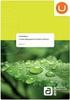 Inhoudsopgave Inhoudsopgave...i Deel 1 Introductie Indeling van de Vox SOPHO ErgoLine model 3...1 Indeling van de Vox SOPHO ErgoLine model 2+...2 Deel 2 Opbellen en oproepen beantwoorden Opbellen Kiezen
Inhoudsopgave Inhoudsopgave...i Deel 1 Introductie Indeling van de Vox SOPHO ErgoLine model 3...1 Indeling van de Vox SOPHO ErgoLine model 2+...2 Deel 2 Opbellen en oproepen beantwoorden Opbellen Kiezen
Vox Alliance. Handleiding standaardtoestellen, softwareversie 7
 Vox Alliance Handleiding standaardtoestellen, softwareversie 7 Inhoud 1 Algemeen...................................... 3 1.1 Over deze handleiding............................. 3 1.2 Nummerplan toestellen.............................
Vox Alliance Handleiding standaardtoestellen, softwareversie 7 Inhoud 1 Algemeen...................................... 3 1.1 Over deze handleiding............................. 3 1.2 Nummerplan toestellen.............................
De gebruikers. handleiding. Cisco IP-telefoon
 De gebruikers handleiding Cisco IP-telefoon 1 Inhoudsopgave Belangrijk om te weten 3 De telefoon in één oogopslag 4,5 Een gesprek voeren 6 Een gesprek beantwoorden 7 Een gesprek uitschakelen 8 Een gesprek
De gebruikers handleiding Cisco IP-telefoon 1 Inhoudsopgave Belangrijk om te weten 3 De telefoon in één oogopslag 4,5 Een gesprek voeren 6 Een gesprek beantwoorden 7 Een gesprek uitschakelen 8 Een gesprek
Telefonisten handleiding snom 360
 Telefonisten handleiding snom 360 De verschillende toetsen 1. Displaytoetsen: Deze vier toetsen corresponderen met de mogelijkheden in het display. Welke functies de toetsen hebben hangt af van de status
Telefonisten handleiding snom 360 De verschillende toetsen 1. Displaytoetsen: Deze vier toetsen corresponderen met de mogelijkheden in het display. Welke functies de toetsen hebben hangt af van de status
Wegwijs met uw nieuw telefoontoestel.
 Wegwijs met uw nieuw telefoontoestel. - 1 - 1: Display. Hierop verschijnt informatie over uw correspondenten en het telefoontoestel. 2: Hoorn. Met de hoorn voert u een gesprek. 3: Display toetsen. Op het
Wegwijs met uw nieuw telefoontoestel. - 1 - 1: Display. Hierop verschijnt informatie over uw correspondenten en het telefoontoestel. 2: Hoorn. Met de hoorn voert u een gesprek. 3: Display toetsen. Op het
GEBRUIKSAANWIJZING. Digitaal telefoontoestel DSLT
 GEBRUIKSAANWIJZING Digitaal telefoontoestel DSLT VOORWOORD Wilt u veel tijd besparen? Wilt u dat al uw oproepen worden doorgeschakeld indien u zich op een andere plaats bevindt? Wilt u veelgebruikte telefoonnummers
GEBRUIKSAANWIJZING Digitaal telefoontoestel DSLT VOORWOORD Wilt u veel tijd besparen? Wilt u dat al uw oproepen worden doorgeschakeld indien u zich op een andere plaats bevindt? Wilt u veelgebruikte telefoonnummers
Handige gebruikstips bij de Tiptel IP280 IP Phone
 Handige gebruikstips bij de Tiptel IP280 IP Phone Handige gebruikstips bij de Tiptel IP280 IP Phone... 1 A. Uw Tiptel IP280-toestel leren kennen... 2 B. Uw Tiptel IP280-toestel gebruiken... 4 1. Een oproep
Handige gebruikstips bij de Tiptel IP280 IP Phone Handige gebruikstips bij de Tiptel IP280 IP Phone... 1 A. Uw Tiptel IP280-toestel leren kennen... 2 B. Uw Tiptel IP280-toestel gebruiken... 4 1. Een oproep
Vox Nuance 16. Gebruikershandleiding standaardtoestellen
 Vox Nuance 16 Gebruikershandleiding standaardtoestellen Inhoud 1 Algemeen.............................. 3 1.1 Inleiding................................ 3 1.2 Over de handleiding.......................
Vox Nuance 16 Gebruikershandleiding standaardtoestellen Inhoud 1 Algemeen.............................. 3 1.1 Inleiding................................ 3 1.2 Over de handleiding.......................
Basisfuncties. Een oproep tot stand brengen. Een oproep beantwoorden. Oproep uitvoeren. Oproepmethodes. Een binnenkomende oproep beantwoorden
 Een oproep tot stand brengen Oproep uitvoeren U kunt een oproep via de volgende manieren tot stand brengen: 1) Neem de hoorn op, het symbool wordt in het display weergegeven. 2) Druk op de toets, het symbool
Een oproep tot stand brengen Oproep uitvoeren U kunt een oproep via de volgende manieren tot stand brengen: 1) Neem de hoorn op, het symbool wordt in het display weergegeven. 2) Druk op de toets, het symbool
Wegwijs met uw nieuw telefoontoestel.
 Wegwijs met uw nieuw telefoontoestel. - 1 - 1: Display. Hierop verschijnt informatie over uw correspondenten en het telefoontoestel. 2: Hoorn. Met de hoorn voert u een gesprek. 3: Display toetsen. Op het
Wegwijs met uw nieuw telefoontoestel. - 1 - 1: Display. Hierop verschijnt informatie over uw correspondenten en het telefoontoestel. 2: Hoorn. Met de hoorn voert u een gesprek. 3: Display toetsen. Op het
MobielinBedrijf. Alle zakelijke telefonie op één toestel. Verkorte Handleiding
 MobielinBedrijf Alle zakelijke telefonie op één toestel Verkorte Handleiding MobielinBedrijf van KPN Met MobielinBedrijf beschikt uw mobiele telefoon over de belangrijkste functies van een vaste telefoon.
MobielinBedrijf Alle zakelijke telefonie op één toestel Verkorte Handleiding MobielinBedrijf van KPN Met MobielinBedrijf beschikt uw mobiele telefoon over de belangrijkste functies van een vaste telefoon.
Tritel VAMO. Gebruikershandleiding
 Tritel VAMO Gebruikershandleiding Inhoudsopgave 1. VAMO 3 1.1 Identiteit 3 1.2 Bellen en gebeld worden 3 1.3 Gebeld worden 3 1.4 Voicemail 3 1.5 Gespreksbediening 4 1.6 Zakelijk of privé 4 1.7 Bellen bij
Tritel VAMO Gebruikershandleiding Inhoudsopgave 1. VAMO 3 1.1 Identiteit 3 1.2 Bellen en gebeld worden 3 1.3 Gebeld worden 3 1.4 Voicemail 3 1.5 Gespreksbediening 4 1.6 Zakelijk of privé 4 1.7 Bellen bij
Forum 3000 Voicemail Gebruiksaanwijzing
 Forum 3000 Voicemail Gebruiksaanwijzing Inhoudsopgave 1 Inleiding...3 2 Voicemail faciliteiten...3 2.1 Begroeting...3 2.2 Wachtwoord...3 2.3 Doorschakelen naar voicemail...3 2.4 Doorverbinden naar voicemail...3
Forum 3000 Voicemail Gebruiksaanwijzing Inhoudsopgave 1 Inleiding...3 2 Voicemail faciliteiten...3 2.1 Begroeting...3 2.2 Wachtwoord...3 2.3 Doorschakelen naar voicemail...3 2.4 Doorverbinden naar voicemail...3
Uw telefoon gebruiken Voorbeeldlay-out weergegeven
 Systeemtelefoon Digitaal toestel - Verkorte Korte referentiegids handleiding Uw telefoon gebruiken Voorbeeldlay-out weergegeven Door de flexibiliteit die in het systeem is ingebouwd, kunnen uw belcodes
Systeemtelefoon Digitaal toestel - Verkorte Korte referentiegids handleiding Uw telefoon gebruiken Voorbeeldlay-out weergegeven Door de flexibiliteit die in het systeem is ingebouwd, kunnen uw belcodes
Systeemtelefoon - Korte referentiegids
 Systeemtelefoon - Korte referentiegids Uw telefoon gebruiken Voorbeeldlay-out weergegeven Door de flexibiliteit die in het systeem is ingebouwd, kunnen uw belcodes en functies eventueel afwijken van in
Systeemtelefoon - Korte referentiegids Uw telefoon gebruiken Voorbeeldlay-out weergegeven Door de flexibiliteit die in het systeem is ingebouwd, kunnen uw belcodes en functies eventueel afwijken van in
Systeemtelefoon - Korte referentiegids
 Systeemtelefoon - Korte referentiegids Uw telefoon gebruiken Voorbeeldlay-out weergegeven Door de flexibiliteit die in het systeem is ingebouwd, kunnen uw belcodes en functies eventueel afwijken van in
Systeemtelefoon - Korte referentiegids Uw telefoon gebruiken Voorbeeldlay-out weergegeven Door de flexibiliteit die in het systeem is ingebouwd, kunnen uw belcodes en functies eventueel afwijken van in
VERKORTE GEBRUIKSAANWIJZING AASTRA/MITEL 6869I
 Versie 7 10 maart 2015 VERKORTE GEBRUIKSAANWIJZING AASTRA/MITEL 6869I DISPLAY 1. Handset 12. Lijntoetsen 2. Handsfree speaker 13. Handsfree/headset 3. Voicemail indicatie (MWI) 14. Lokale telefoongids
Versie 7 10 maart 2015 VERKORTE GEBRUIKSAANWIJZING AASTRA/MITEL 6869I DISPLAY 1. Handset 12. Lijntoetsen 2. Handsfree speaker 13. Handsfree/headset 3. Voicemail indicatie (MWI) 14. Lokale telefoongids
Gebruiksaanwijzing Yealink T41-series
 Gebruiksaanwijzing Yealink T41-series Inhoud 1. Toestel aansluiten... 3 2. Beschrijving telefoontoestel... 5 2.1 Beschrijving knoppen... 5 2.2 Navigatietoets... 6 3. Beschrijving display... 6 3.1 Displaysymbolen...
Gebruiksaanwijzing Yealink T41-series Inhoud 1. Toestel aansluiten... 3 2. Beschrijving telefoontoestel... 5 2.1 Beschrijving knoppen... 5 2.2 Navigatietoets... 6 3. Beschrijving display... 6 3.1 Displaysymbolen...
Alcatel OmniPCX Enterprise
 Alcatel OmniPCX Enterprise ANALOOG TOESTEL Alcatel OmniPCX Enterprise G E B R U I K E R S H A N D L E I D I N G 1 Symbolen in de handleiding Bij toestellen met multifrequentie toetsenborden, wordt het
Alcatel OmniPCX Enterprise ANALOOG TOESTEL Alcatel OmniPCX Enterprise G E B R U I K E R S H A N D L E I D I N G 1 Symbolen in de handleiding Bij toestellen met multifrequentie toetsenborden, wordt het
Documentatie. Communication for the open minded. Siemens Enterprise Communications
 Documentatie HiPath 500, HiPath 2000, HiPath 3000, HiPath 5000 HiPath 4000, HiPath OpenOffice ME OpenStage 60/80 OpenStage 60/80 T Beknopte handleiding Communication for the open minded Siemens Enterprise
Documentatie HiPath 500, HiPath 2000, HiPath 3000, HiPath 5000 HiPath 4000, HiPath OpenOffice ME OpenStage 60/80 OpenStage 60/80 T Beknopte handleiding Communication for the open minded Siemens Enterprise
Handleiding VAMO (Vast-Mobiel integratie)
 Handleiding VAMO (Vast-Mobiel integratie) Document: Handleiding VAMO Datum: 20-3-2018 Versie: 2.0 Auteur: Ingrid de Bont Inhoudsopgave 1 Introductie... 3 1.1. Identiteit... 3 1.2. Bellen en gebeld worden...
Handleiding VAMO (Vast-Mobiel integratie) Document: Handleiding VAMO Datum: 20-3-2018 Versie: 2.0 Auteur: Ingrid de Bont Inhoudsopgave 1 Introductie... 3 1.1. Identiteit... 3 1.2. Bellen en gebeld worden...
Yealink T46G. Gebruikershandleiding
 Yealink T46G Gebruikershandleiding Inhoud 1. Nieuw gesprek opzetten... 3 2. Gebruikmaken van de speaker... 3 3. Gebruikmaken van de Headset... 3 4. Beantwoorden van een gesprek/beëindigen/herhalen... 3
Yealink T46G Gebruikershandleiding Inhoud 1. Nieuw gesprek opzetten... 3 2. Gebruikmaken van de speaker... 3 3. Gebruikmaken van de Headset... 3 4. Beantwoorden van een gesprek/beëindigen/herhalen... 3
HANDLEIDING YEALINK T19P
 HANDLEIDING YEALINK T19P Inhoudsopgave 1. NIEUW GESPREK OPZETTEN... 3 2. GEBRUIKMAKEN VAN DE SPEAKER... 3 3. GEBRUIKMAKEN VAN DE HEADSET... 3 4. BEANTWOORDEN VAN EEN GESPREK/BEËINDIGEN/HERHALEN... 3 5.
HANDLEIDING YEALINK T19P Inhoudsopgave 1. NIEUW GESPREK OPZETTEN... 3 2. GEBRUIKMAKEN VAN DE SPEAKER... 3 3. GEBRUIKMAKEN VAN DE HEADSET... 3 4. BEANTWOORDEN VAN EEN GESPREK/BEËINDIGEN/HERHALEN... 3 5.
Gebruiksaanwijzing d282-toestel. Vox DaVo
 -toestel Vox DaVo Januari 2006 1. ALGEMEEN... 3 1.1 Over deze gebruiksaanwijzing... 3 1.2 De vaste functietoetsen... 4 1.3 Tweekleurige leds... 4 1.4 De tonen in de Vox DaVo... 5 2. BESCHRIJVING FACILITEITEN...
-toestel Vox DaVo Januari 2006 1. ALGEMEEN... 3 1.1 Over deze gebruiksaanwijzing... 3 1.2 De vaste functietoetsen... 4 1.3 Tweekleurige leds... 4 1.4 De tonen in de Vox DaVo... 5 2. BESCHRIJVING FACILITEITEN...
VAMO. Handleiding. Copyright RoutIT 2014 www.routit.nl info@routit.nl
 VAMO Handleiding 1 Document historie Versie Toelichting Auteur Datum 1.0 Initiële versie RoutIT B.V. 03-03-2014 1.1 Aanpassingen voor identiteitswijziging (HIPPER) RoutIT B.V. 05-06-2014 2 1. Inhoud 1.
VAMO Handleiding 1 Document historie Versie Toelichting Auteur Datum 1.0 Initiële versie RoutIT B.V. 03-03-2014 1.1 Aanpassingen voor identiteitswijziging (HIPPER) RoutIT B.V. 05-06-2014 2 1. Inhoud 1.
Telefoontoestel 6402 Gebruikershandleiding. DEFINITY G3 - Versie 6.3 of later
 Telefoontoestel 6402 Gebruikershandleiding DEFINITY G3 - Versie 6.3 of later 555-230-757NL Issue 1, July 2000 Copyright 2000 Lucent Technologies Alle rechten voorbehouden Opmerking Hoewel al het mogelijke
Telefoontoestel 6402 Gebruikershandleiding DEFINITY G3 - Versie 6.3 of later 555-230-757NL Issue 1, July 2000 Copyright 2000 Lucent Technologies Alle rechten voorbehouden Opmerking Hoewel al het mogelijke
Handleiding. EADS Telecom M 760. Digitale telefoon
 Handleiding EADS Telecom M 760 Digitale telefoon De M760 U hebt een nieuw telefoon toestel ontvangen. Met dit toestel, een M 7 6 0, hebt u toegang tot alle services en functies van de EADS Telecom M6500
Handleiding EADS Telecom M 760 Digitale telefoon De M760 U hebt een nieuw telefoon toestel ontvangen. Met dit toestel, een M 7 6 0, hebt u toegang tot alle services en functies van de EADS Telecom M6500
Mitel MiVoice 6920 IP
 Introductiehandleiding Mitel MiVoice 6920 IP Contacten Toont een lijst met uw contactpersonen. Oproephistorie Toont een lijst met uw gemiste, gekozen en beantwoorde oproepen. Programmeerbare toetsen Zes
Introductiehandleiding Mitel MiVoice 6920 IP Contacten Toont een lijst met uw contactpersonen. Oproephistorie Toont een lijst met uw gemiste, gekozen en beantwoorde oproepen. Programmeerbare toetsen Zes
Industrieweg 99c 3044 AS Rotterdam Tel: 010-245 77 61 Fax: 010-462 60 77. Gebruikershandleiding voor Cisco telefoon monochroom en kleur
 Gebruikershandleiding voor Cisco telefoon monochroom en kleur Inhoudsopgave INHOUDSOPGAVE... 2 1. INTRODUCTIE... 3 2. FUNCTIETOESTEN VAN DE TELEFOONS... 3 Gebruik van handsfree bellen... 4 Gebruik van
Gebruikershandleiding voor Cisco telefoon monochroom en kleur Inhoudsopgave INHOUDSOPGAVE... 2 1. INTRODUCTIE... 3 2. FUNCTIETOESTEN VAN DE TELEFOONS... 3 Gebruik van handsfree bellen... 4 Gebruik van
Deze gebruikershandleiding is geldig voor analoge telefoontoestellen die zijn verbonden met het IPK-systeem.
 VOORWOORD MEDEDELING VOOR DE GEBRUIKER Deze gebruikershandleiding is geldig voor analoge telefoontoestellen die zijn verbonden met het IPK-systeem. De beschreven functies kunnen door uw communicatiemanager
VOORWOORD MEDEDELING VOOR DE GEBRUIKER Deze gebruikershandleiding is geldig voor analoge telefoontoestellen die zijn verbonden met het IPK-systeem. De beschreven functies kunnen door uw communicatiemanager
Documentatie. Communication for the open minded
 Documentatie HiPath 8000 OpenStage 60/80 Beknopte handleiding Communication for the open minded Siemens Enterprise Communications www.siemens.com/open Bediening van uw toestel Bediening van uw toestel
Documentatie HiPath 8000 OpenStage 60/80 Beknopte handleiding Communication for the open minded Siemens Enterprise Communications www.siemens.com/open Bediening van uw toestel Bediening van uw toestel
SOPHO ErgoLine D325/D330 ErgoLine@Net
 SOPHO ErgoLine D325/D330 ErgoLine@Net GEBRUIKSAANWIJZING SOPHO ErgoLine D325/D330 ErgoLine@Net GEBRUIKSAANWIJZING Uitgave: 0506 Een uitgave van PHILIPS BUSINESS COMMUNICATIONS HILVERSUM, NEDERLAND Order
SOPHO ErgoLine D325/D330 ErgoLine@Net GEBRUIKSAANWIJZING SOPHO ErgoLine D325/D330 ErgoLine@Net GEBRUIKSAANWIJZING Uitgave: 0506 Een uitgave van PHILIPS BUSINESS COMMUNICATIONS HILVERSUM, NEDERLAND Order
HANDLEIDING YEALINK T46G
 HANDLEIDING YEALINK T46G Inhoudsopgave 1. NIEUW GESPREK OPZETTEN... 3 2. GEBRUIKMAKEN VAN DE SPEAKER... 3 3. GEBRUIKMAKEN VAN DE HEADSET... 3 4. BEANTWOORDEN VAN EEN GESPREK/BEËINDIGEN/HERHALEN... 3 5.
HANDLEIDING YEALINK T46G Inhoudsopgave 1. NIEUW GESPREK OPZETTEN... 3 2. GEBRUIKMAKEN VAN DE SPEAKER... 3 3. GEBRUIKMAKEN VAN DE HEADSET... 3 4. BEANTWOORDEN VAN EEN GESPREK/BEËINDIGEN/HERHALEN... 3 5.
Handleiding Polycom Soundstation IP 6000
 Handleiding Polycom Soundstation IP 6000 qebble Bezoekadres: Keulenstraat 6B, 7418 ET Deventer Postadres: Postbus 190, 7400 AD Deventer T. 085 760 6600 E. info@qebble.nl I. www.qebble.nl Inhoud 1. Toestel
Handleiding Polycom Soundstation IP 6000 qebble Bezoekadres: Keulenstraat 6B, 7418 ET Deventer Postadres: Postbus 190, 7400 AD Deventer T. 085 760 6600 E. info@qebble.nl I. www.qebble.nl Inhoud 1. Toestel
Handleiding Yealink T48G
 Handleiding Yealink T48G qebble Bezoekadres: Keulenstraat 6B, 7418 ET Deventer Postadres: Postbus 190, 7400 AD Deventer T. 085 760 6600 E. info@qebble.nl I. www.qebble.nl Inhoud 1. Toestel aansluiten...
Handleiding Yealink T48G qebble Bezoekadres: Keulenstraat 6B, 7418 ET Deventer Postadres: Postbus 190, 7400 AD Deventer T. 085 760 6600 E. info@qebble.nl I. www.qebble.nl Inhoud 1. Toestel aansluiten...
Wegwijs met uw nieuw telefoontoestel.
 Wegwijs met uw nieuw telefoontoestel. - 1 - De Toetsen 1: Mute: Met deze toets schakelt u de microfoon van de hoorn uit. De persoon aan de andere kant van de lijn kan u niet meer horen. Om de microfoon
Wegwijs met uw nieuw telefoontoestel. - 1 - De Toetsen 1: Mute: Met deze toets schakelt u de microfoon van de hoorn uit. De persoon aan de andere kant van de lijn kan u niet meer horen. Om de microfoon
Mitel6867i. Handleiding. Overzicht van het toestel. Navigeren in het toestel. Telefoneren. Beantwoorden van een oproep.
 Mitel6867i Handleiding Overzicht van het toestel Navigeren in het toestel Telefoneren Beantwoorden van een oproep Volume regelen Gesprek in wacht plaatsen en terugnemen Gemiste gesprekken bekijken Herhaal
Mitel6867i Handleiding Overzicht van het toestel Navigeren in het toestel Telefoneren Beantwoorden van een oproep Volume regelen Gesprek in wacht plaatsen en terugnemen Gemiste gesprekken bekijken Herhaal
Handleiding Gigaset DE410 IP Pro
 Handleiding Gigaset DE410 IP Pro qebble Bezoekadres: Keulenstraat 6B, 7418 ET Deventer Postadres: Postbus 190, 7400 AD Deventer T. 085 760 6600 E. info@qebble.nl I. www.qebble.nl Inhoud 1. Toestel aansluiten...
Handleiding Gigaset DE410 IP Pro qebble Bezoekadres: Keulenstraat 6B, 7418 ET Deventer Postadres: Postbus 190, 7400 AD Deventer T. 085 760 6600 E. info@qebble.nl I. www.qebble.nl Inhoud 1. Toestel aansluiten...
Gebruikershandleiding Polycom IP321 en IP331
 Gebruikershandleiding Polycom IP321 en IP331 1 Inhoudsopgave 1. 2. 3. Installatie Gebruik van uw toestel Problemen oplossen Basis IP321 en IP331 telefoon Voeding (24Volt, 500mA) Ethernet kabel Telefoonhoorn
Gebruikershandleiding Polycom IP321 en IP331 1 Inhoudsopgave 1. 2. 3. Installatie Gebruik van uw toestel Problemen oplossen Basis IP321 en IP331 telefoon Voeding (24Volt, 500mA) Ethernet kabel Telefoonhoorn
soc ia telecom Snelstart Handleiding Mitel 6867i bureautoestel 10 augustus 2015 Versie 1.0
 soc ia telecom Snelstart Handleiding Mitel 6867i bureautoestel 0 augustus 205 Versie.0 Inhoud. Aan de slag 3 2. Aan- en afmelden 4 2. Aanmelden 4 2.2 Afmelden 4 2.3 Controleren of u bent aangemeld 4 3.
soc ia telecom Snelstart Handleiding Mitel 6867i bureautoestel 0 augustus 205 Versie.0 Inhoud. Aan de slag 3 2. Aan- en afmelden 4 2. Aanmelden 4 2.2 Afmelden 4 2.3 Controleren of u bent aangemeld 4 3.
VERKORTE GEBRUIKSAANWIJZING AASTRA/MITEL 6863I
 Versie 23 10 maart 2015 VERKORTE GEBRUIKSAANWIJZING AASTRA/MITEL 6863I 1. Handset 09. Nummertoetsen 2. Handsfree speaker 10. Microfoon aan/uit 3. Voicemail indicatie (MWI) 11. Volumetoetsen 4. Navigatie/selecteer
Versie 23 10 maart 2015 VERKORTE GEBRUIKSAANWIJZING AASTRA/MITEL 6863I 1. Handset 09. Nummertoetsen 2. Handsfree speaker 10. Microfoon aan/uit 3. Voicemail indicatie (MWI) 11. Volumetoetsen 4. Navigatie/selecteer
Mobiele extensie Snelle referentiegids. Versie 1.0a
 Mobiele extensie Snelle referentiegids Versie 1.0a Uw mobiele toestel gebruiken Door de flexibiliteit van het systeem kunnen uw belcodes en functies afwijken van die vermeld in deze handleiding. Controleer
Mobiele extensie Snelle referentiegids Versie 1.0a Uw mobiele toestel gebruiken Door de flexibiliteit van het systeem kunnen uw belcodes en functies afwijken van die vermeld in deze handleiding. Controleer
Documentatie. HiPath 8000 OpenStage 60/80. Beknopte handleiding. Communication for the open minded
 Documentatie HiPath 8000 OpenStage 60/80 Beknopte handleiding Communication for the open minded Siemens Enterprise Communications www.siemens.com/open Bediening van uw toestel Bediening van uw toestel
Documentatie HiPath 8000 OpenStage 60/80 Beknopte handleiding Communication for the open minded Siemens Enterprise Communications www.siemens.com/open Bediening van uw toestel Bediening van uw toestel
Handleiding Dterm telefoon
 Library and IT Services Handleiding Dterm telefoon 1. Oproepindicator Deze gaat branden wanneer je wordt gebeld en blijft branden als er een voicemail-bericht is achtergelaten. 2. Display Het toestel is
Library and IT Services Handleiding Dterm telefoon 1. Oproepindicator Deze gaat branden wanneer je wordt gebeld en blijft branden als er een voicemail-bericht is achtergelaten. 2. Display Het toestel is
Samenvatting gebruikershandleiding Euphonic EX-218
 Samenvatting gebruikershandleiding Euphonic EX-218 Oproepen maken en ontvangen Oproep beantwoorden Oproep beëindigen uw toestel rinkelt, neem de hoorn van de haak Intern toestel of groep oproepen haak
Samenvatting gebruikershandleiding Euphonic EX-218 Oproepen maken en ontvangen Oproep beantwoorden Oproep beëindigen uw toestel rinkelt, neem de hoorn van de haak Intern toestel of groep oproepen haak
Wegwijs met uw nieuw telefoontoestel.
 Wegwijs met uw nieuw telefoontoestel. Elmeg D130 / D140-1 - Toetsen: 1: Displaytoetsen: Hiermee selecteert u de functie die boven de toets op het display verschijnt. 2: Message toets: Door op deze toets
Wegwijs met uw nieuw telefoontoestel. Elmeg D130 / D140-1 - Toetsen: 1: Displaytoetsen: Hiermee selecteert u de functie die boven de toets op het display verschijnt. 2: Message toets: Door op deze toets
Handleiding Yealink T46G
 Handleiding Yealink T46G qebble Bezoekadres: Keulenstraat 6B, 7418 ET Deventer Postadres: Postbus 190, 7400 AD Deventer T. 085 760 6600 E. info@qebble.nl I. www.qebble.nl Inhoud 1. Toestel aansluiten...
Handleiding Yealink T46G qebble Bezoekadres: Keulenstraat 6B, 7418 ET Deventer Postadres: Postbus 190, 7400 AD Deventer T. 085 760 6600 E. info@qebble.nl I. www.qebble.nl Inhoud 1. Toestel aansluiten...
Overzicht toestel en toetsen
 Alcatel OmniPCX Enterprise IP Touch 4028 & Digitaal 4029 Overzicht toestel en toetsen Startscherm 3 pagina s Het startscherm bestaat uit 3 pagina s : menu, perso en info. De actieve pagina wordt in het
Alcatel OmniPCX Enterprise IP Touch 4028 & Digitaal 4029 Overzicht toestel en toetsen Startscherm 3 pagina s Het startscherm bestaat uit 3 pagina s : menu, perso en info. De actieve pagina wordt in het
Alcatel OmniPCX Enterprise NextiraOne Customer Training Services CBR SW7.1
 Alcatel OmniPCX Enterprise NextiraOne Customer Training Services CBR SW7.1 ϖ Overzicht toestel en toetsen... 2 ϖ Startscherm 3 pagina s...2 ϖ Iemand opbellen... 3 ϖ Herhaling laatst gevormd nummer... 3
Alcatel OmniPCX Enterprise NextiraOne Customer Training Services CBR SW7.1 ϖ Overzicht toestel en toetsen... 2 ϖ Startscherm 3 pagina s...2 ϖ Iemand opbellen... 3 ϖ Herhaling laatst gevormd nummer... 3
Versie 1.0. Gebruikerstips Tiptel 284/286
 Versie 1.0 Gebruikerstips Tiptel 284/286 A. Uw Tiptel IP284/IP286-toestel leren kennen... 3 B. Uw Tiptel IP284/IP286-toestel gebruiken... 5 1. Een oproep tot stand brengen... 5 2. Oproepmethoden... 5 3.
Versie 1.0 Gebruikerstips Tiptel 284/286 A. Uw Tiptel IP284/IP286-toestel leren kennen... 3 B. Uw Tiptel IP284/IP286-toestel gebruiken... 5 1. Een oproep tot stand brengen... 5 2. Oproepmethoden... 5 3.
HiPath 3000 HiPath Xpressions Compact Versie 2.0. Beknopte handleiding Xpressions aangepaste bedieningsinstructies
 HiPath 3000 HiPath Xpressions Compact Versie 2.0 Beknopte handleiding Xpressions aangepaste bedieningsinstructies Dit apparaat is geproduceerd conform ons gecertificeerde systeem voor milieubeheer (ISO
HiPath 3000 HiPath Xpressions Compact Versie 2.0 Beknopte handleiding Xpressions aangepaste bedieningsinstructies Dit apparaat is geproduceerd conform ons gecertificeerde systeem voor milieubeheer (ISO
Mitel6865i. Handleiding
 Mitel6865i Handleiding Overzicht van het toestel Telefoneren Beantwoorden van een oproep Volume regelen Gesprek in wacht plaatsen en terugnemen Gemiste oproepen bekijken Herhaal toets Conferentie Doorschakelen
Mitel6865i Handleiding Overzicht van het toestel Telefoneren Beantwoorden van een oproep Volume regelen Gesprek in wacht plaatsen en terugnemen Gemiste oproepen bekijken Herhaal toets Conferentie Doorschakelen
Handleiding Yealink T40P
 Handleiding Yealink T40P qebble Bezoekadres: Keulenstraat 6B, 7418 ET Deventer Postadres: Postbus 190, 7400 AD Deventer T. 085 760 6600 E. info@qebble.nl I. www.qebble.nl Inhoud 1. Toestel aansluiten...
Handleiding Yealink T40P qebble Bezoekadres: Keulenstraat 6B, 7418 ET Deventer Postadres: Postbus 190, 7400 AD Deventer T. 085 760 6600 E. info@qebble.nl I. www.qebble.nl Inhoud 1. Toestel aansluiten...
VAMO. Handleiding. Copyright RoutIT 2014 www.routit.nl info@routit.nl
 VAMO Handleiding 1 Document historie Versie Toelichting Auteur Datum 1.0 Initiële versie RoutIT B.V. 03-03-2014 2 1. Inhoud 1. Inhoud... 3 2. VAMO... 4 2.1. Bellen en gebeld worden... 4 2.2. Gebeld worden...
VAMO Handleiding 1 Document historie Versie Toelichting Auteur Datum 1.0 Initiële versie RoutIT B.V. 03-03-2014 2 1. Inhoud 1. Inhoud... 3 2. VAMO... 4 2.1. Bellen en gebeld worden... 4 2.2. Gebeld worden...
Tritel HIPPER+ Anywhere Gebruikershandleiding
 Tritel HIPPER+ Anywhere Gebruikershandleiding Inhoud 1 Introductie... 3 2 Afstandsbediening... 3 2.1 Instellingen... 3 3 Installatie... 4 3.1 Installeren HIPPER+ voor... 4 3.2 Installeren HIPPER+ voor...
Tritel HIPPER+ Anywhere Gebruikershandleiding Inhoud 1 Introductie... 3 2 Afstandsbediening... 3 2.1 Instellingen... 3 3 Installatie... 4 3.1 Installeren HIPPER+ voor... 4 3.2 Installeren HIPPER+ voor...
Gebruiksaanwijzing standaardtoestellen. Vox DaVo
 Gebruiksaanwijzing standaardtoestellen Vox DaVo Januari 2006 1. ALGEMEEN...3 1.1 Over deze gebruiksaanwijzing... 3 1.2 De tonen in de Vox DaVo... 3 2. BESCHRIJVING FACILITEITEN...4 2.1 Buitenlijn kiezen...
Gebruiksaanwijzing standaardtoestellen Vox DaVo Januari 2006 1. ALGEMEEN...3 1.1 Over deze gebruiksaanwijzing... 3 1.2 De tonen in de Vox DaVo... 3 2. BESCHRIJVING FACILITEITEN...4 2.1 Buitenlijn kiezen...
handleiding verkorte codes Gebruik de verkorte codes om via uw toestel PBX functies in en uit te schakelen.
 handleiding verkorte codes Gebruik de verkorte codes om via uw toestel PBX functies in en uit te schakelen. Inhoudsopgave / 1 Inleiding / 3 Verkorte codes / 3 Gesprekken doorverbinden 3 Gesprekken parkeren
handleiding verkorte codes Gebruik de verkorte codes om via uw toestel PBX functies in en uit te schakelen. Inhoudsopgave / 1 Inleiding / 3 Verkorte codes / 3 Gesprekken doorverbinden 3 Gesprekken parkeren
Voipz Pagina 1 van 7
 A. Uw Tiptel-toestel leren kennen Deze handleiding is geschreven voor de Tiptel toestellen IP282, IP284 en IP286. * De IP282 beschikt NIET over de 10 functietoetsen en een aparte mute-, hold-, conferentie-toets.
A. Uw Tiptel-toestel leren kennen Deze handleiding is geschreven voor de Tiptel toestellen IP282, IP284 en IP286. * De IP282 beschikt NIET over de 10 functietoetsen en een aparte mute-, hold-, conferentie-toets.
Laatst gekozen nummers
 01 Beschrijving Laatst gekozen nummers Doorschakeling Haak Display Lijnen Snelkiestoetsen Verbinding verbreken Voicemail Servicemenu Headsettoets Microfoon aan/uit Volume regelen Luidsprekertoets Navigatiewiel
01 Beschrijving Laatst gekozen nummers Doorschakeling Haak Display Lijnen Snelkiestoetsen Verbinding verbreken Voicemail Servicemenu Headsettoets Microfoon aan/uit Volume regelen Luidsprekertoets Navigatiewiel
Handleiding Nucall Managed VoIP
 Handleiding Nucall Managed VoIP Aanmelden Voordat u gebruik kan maken van het toestel, dient deze eerst te worden aangemeld. Dit kan door: op de knop van het display naast aanmelden te drukken. of met
Handleiding Nucall Managed VoIP Aanmelden Voordat u gebruik kan maken van het toestel, dient deze eerst te worden aangemeld. Dit kan door: op de knop van het display naast aanmelden te drukken. of met
MVoice Basis Yealink T41P&T42G Handleiding. Versie:1.2
 MVoice Basis Yealink T41P&T42G Handleiding Versie:1.2 Toets omschrijving 1. LCD Scherm Toont informatie over oproepen, berichten, soft keys, tijd, datum en andere relevante gegevens. 2. Power LED. 3. Account-toetsen
MVoice Basis Yealink T41P&T42G Handleiding Versie:1.2 Toets omschrijving 1. LCD Scherm Toont informatie over oproepen, berichten, soft keys, tijd, datum en andere relevante gegevens. 2. Power LED. 3. Account-toetsen
Voipz Pagina 1 van 5
 Handleiding Aastra toestellen voorzien van auto provisioning Inhoud Pagina Aanmelden 2 Afmelden 2 Bellen 2 Telefoonhoorn 2 Speaker 2 Headset 2 Doorverbinden 2 Wachtstand 3 Bediening toestellen algemeen
Handleiding Aastra toestellen voorzien van auto provisioning Inhoud Pagina Aanmelden 2 Afmelden 2 Bellen 2 Telefoonhoorn 2 Speaker 2 Headset 2 Doorverbinden 2 Wachtstand 3 Bediening toestellen algemeen
Handleiding Gigaset Pro S650H Handset
 Handleiding Gigaset Pro S650H Handset qebble Bezoekadres: Keulenstraat 6B, 7418 ET Deventer Postadres: Postbus 190, 7400 AD Deventer T. 085 760 6600 E. info@qebble.nl I. www.qebble.nl Inhoud 1. Toestel
Handleiding Gigaset Pro S650H Handset qebble Bezoekadres: Keulenstraat 6B, 7418 ET Deventer Postadres: Postbus 190, 7400 AD Deventer T. 085 760 6600 E. info@qebble.nl I. www.qebble.nl Inhoud 1. Toestel
Handleiding NEC telefoon
 Library and IT Services Handleiding NEC telefoon 1. I-call Niet ingesteld. Op verzoek via je LAU kan worden ingesteld, dat deze gaat branden als je een oproep hebt gemist. 2. Security lock Via deze button
Library and IT Services Handleiding NEC telefoon 1. I-call Niet ingesteld. Op verzoek via je LAU kan worden ingesteld, dat deze gaat branden als je een oproep hebt gemist. 2. Security lock Via deze button
MCS Rimini. DECT telefoon voor slechthorenden. Versterking tot 27 db Luid belsignaal tot 80 db Maximaal 5 extra handsets Eenvoudig in gebruik
 MCS Rimini DECT telefoon voor slechthorenden Versterking tot 27 db Luid belsignaal tot 80 db Maximaal 5 extra handsets Eenvoudig in gebruik INHOUDSOPGAVE pagina 1. Inleiding 3 1.1. De telefoon aansluiten
MCS Rimini DECT telefoon voor slechthorenden Versterking tot 27 db Luid belsignaal tot 80 db Maximaal 5 extra handsets Eenvoudig in gebruik INHOUDSOPGAVE pagina 1. Inleiding 3 1.1. De telefoon aansluiten
Handleiding. ZeelandNet Digitale Telefonie
 Handleiding ZeelandNet Digitale Telefonie Let op: Om de genoemde diensten te activeren, dient uw telefoontoestel in de toonstand te staan. U kunt dit zien aan de stand van de schakelaar op de zij- of onderkant
Handleiding ZeelandNet Digitale Telefonie Let op: Om de genoemde diensten te activeren, dient uw telefoontoestel in de toonstand te staan. U kunt dit zien aan de stand van de schakelaar op de zij- of onderkant
Verkorte gebruiksaanwijzing
 5020 Handset Laad uw handset voor het eerste gebruik gedurende 14-16 uur op voor de beste prestaties. Headset aansluiting Display Volumeregeling Linker softkey R-toets/ Doorverbindtoets Rechter softkey
5020 Handset Laad uw handset voor het eerste gebruik gedurende 14-16 uur op voor de beste prestaties. Headset aansluiting Display Volumeregeling Linker softkey R-toets/ Doorverbindtoets Rechter softkey
HIPPER Gebruikershandleiding
 HIPPER Gebruikershandleiding Inhoudsopgave 1 Installatie... 1 2 Configuratie... 1 3 Instellingen bereikbaarheid... 2 3.1 Niet storen (oftewel Do not Disturb)... 2 3.2 Doorschakelen... 3 3.2.1 Altijd Doorschakelen...
HIPPER Gebruikershandleiding Inhoudsopgave 1 Installatie... 1 2 Configuratie... 1 3 Instellingen bereikbaarheid... 2 3.1 Niet storen (oftewel Do not Disturb)... 2 3.2 Doorschakelen... 3 3.2.1 Altijd Doorschakelen...
Gebruiksaanwijzing Forum Phone 310
 1. ALGEMEEN...3 1.1 Over deze gebruiksaanwijzing... 3 1.2 De vaste functietoetsen... 3 1.3 De tonen in de Forum 300... 4 2. BESCHRIJVING FACILITEITEN...5 2.1 Buitenlijn kiezen... 5 2.2 Intern nummer kiezen...
1. ALGEMEEN...3 1.1 Over deze gebruiksaanwijzing... 3 1.2 De vaste functietoetsen... 3 1.3 De tonen in de Forum 300... 4 2. BESCHRIJVING FACILITEITEN...5 2.1 Buitenlijn kiezen... 5 2.2 Intern nummer kiezen...
itel-pbx Yealink T20P Handleiding
 itel-pbx Yealink T20P Handleiding Inleiding De itel-pbx is een door OrcaGroup ontwikkelde, geavanceerde, op VoIP gebaseerde telefooncentrale met een zeer uitgebreide set aan functionaliteiten. Standaard
itel-pbx Yealink T20P Handleiding Inleiding De itel-pbx is een door OrcaGroup ontwikkelde, geavanceerde, op VoIP gebaseerde telefooncentrale met een zeer uitgebreide set aan functionaliteiten. Standaard
HANDLEIDING YEALINK T48G
 HANDLEIDING YEALINK T48G Inhoudsopgave 1. NIEUW GESPREK OPZETTEN... 3 2. GEBRUIKMAKEN VAN DE SPEAKER... 3 3. GEBRUIKMAKEN VAN DE HEADSET... 3 4. BEANTWOORDEN VAN EEN GESPREK/BEËINDIGEN/HERHALEN... 3 5.
HANDLEIDING YEALINK T48G Inhoudsopgave 1. NIEUW GESPREK OPZETTEN... 3 2. GEBRUIKMAKEN VAN DE SPEAKER... 3 3. GEBRUIKMAKEN VAN DE HEADSET... 3 4. BEANTWOORDEN VAN EEN GESPREK/BEËINDIGEN/HERHALEN... 3 5.
Snel aan slag met de d351. Vox Novo Office
 Snel aan slag met de d351 Vox Novo Office kpn telecom Gebruiksaanwijzing How Uw bent in het bezit van het digitale toestel d351. Dankzij het display, de functies en de luidspreker beschikt u over een hoog
Snel aan slag met de d351 Vox Novo Office kpn telecom Gebruiksaanwijzing How Uw bent in het bezit van het digitale toestel d351. Dankzij het display, de functies en de luidspreker beschikt u over een hoog
Documentatie. HiPath 500, HiPath 2000, HiPath 3000, HiPath 5000 HiPath 4000, HiPath OpenOffice ME OpenStage 40 OpenStage 40 T Beknopte handleiding
 Documentatie HiPath 500, HiPath 2000, HiPath 3000, HiPath 5000 HiPath 4000, HiPath OpenOffice ME OpenStage 40 OpenStage 40 T Beknopte handleiding Communication for the open minded Siemens Enterprise Communications
Documentatie HiPath 500, HiPath 2000, HiPath 3000, HiPath 5000 HiPath 4000, HiPath OpenOffice ME OpenStage 40 OpenStage 40 T Beknopte handleiding Communication for the open minded Siemens Enterprise Communications
MBLX Administratie & ICT Nobelstraat 5 BU 6-2693 BC s-gravenzande t. 0174 44 42 22 f. 084 746 70 79 e. sales@mblx.nl - Rev. 1.
 MBLX Administratie & ICT Nobelstraat 5 BU 6-2693 BC s-gravenzande t. 0174 44 42 22 f. 084 746 70 79 e. sales@mblx.nl - Rev. 1.3-1 - Niets uit deze uitgave mag worden vermenigvuldigd en/of openbaar gemaakt
MBLX Administratie & ICT Nobelstraat 5 BU 6-2693 BC s-gravenzande t. 0174 44 42 22 f. 084 746 70 79 e. sales@mblx.nl - Rev. 1.3-1 - Niets uit deze uitgave mag worden vermenigvuldigd en/of openbaar gemaakt
IP Phone GEBRUIKERSHANDLEIDING
 M I T E L N E T W O R K S 5001 IP Phone GEBRUIKERSHANDLEIDING 3300 ICP - 4.0 MEDEDELING De informatie in dit document is zeer zorgvuldig samengesteld, maar MITEL NETWORKS Corporation biedt hiervoor geen
M I T E L N E T W O R K S 5001 IP Phone GEBRUIKERSHANDLEIDING 3300 ICP - 4.0 MEDEDELING De informatie in dit document is zeer zorgvuldig samengesteld, maar MITEL NETWORKS Corporation biedt hiervoor geen
Aastra Zakelijke Communicatie Oplossing
 Aastra Zakelijke Communicatie Oplossing Aastra 5361/Aastra 5361ip Gebruiksaanwijzing Ondersteunde platforms: Aastra 415 Aastra 430 Aastra 470 In deze gebruikershandleiding worden de functies, de configuratie
Aastra Zakelijke Communicatie Oplossing Aastra 5361/Aastra 5361ip Gebruiksaanwijzing Ondersteunde platforms: Aastra 415 Aastra 430 Aastra 470 In deze gebruikershandleiding worden de functies, de configuratie
